Page 1
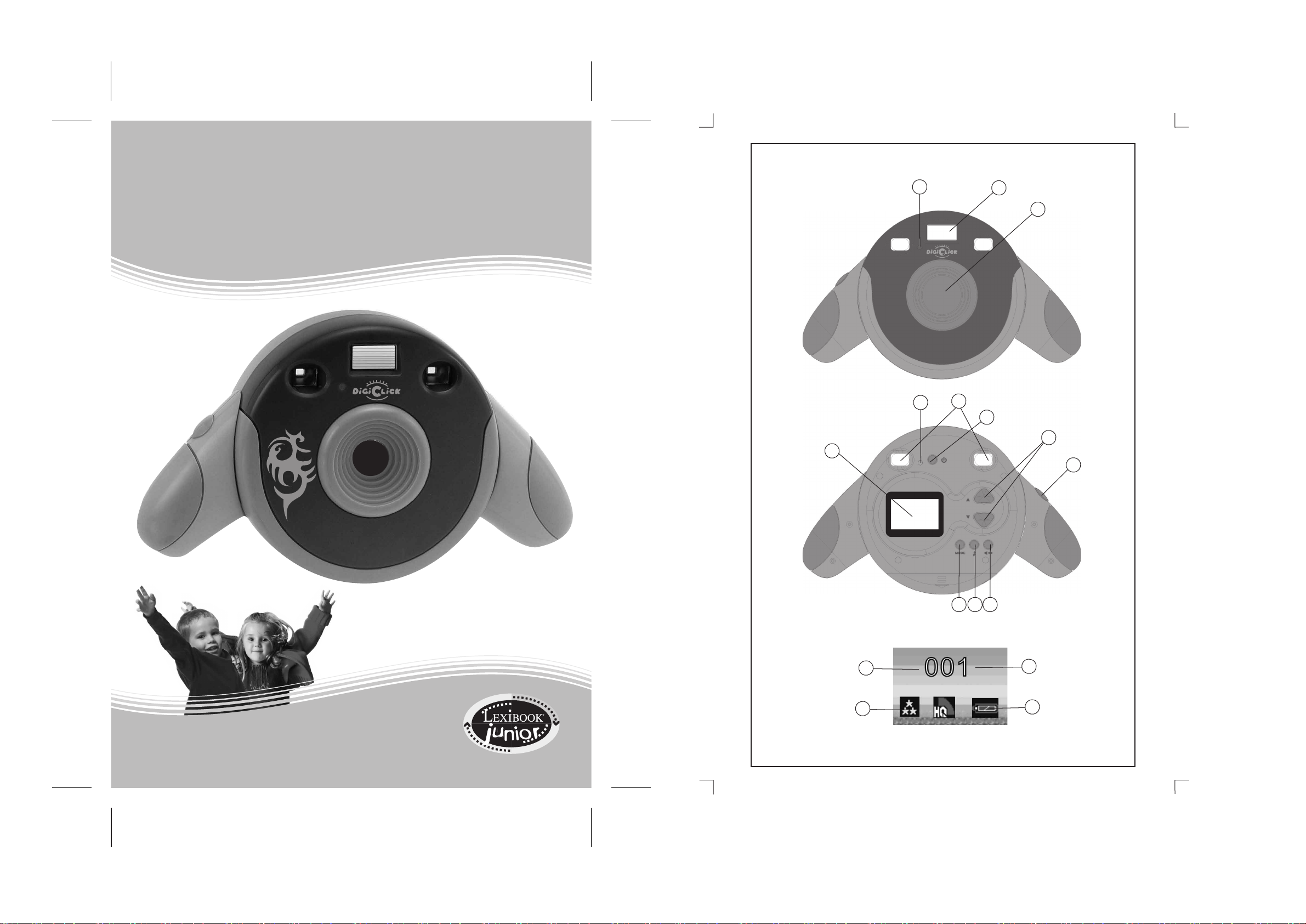
Digiclick
®
DJ100
I
N
S
T
R
U
C
T
I
O
N
M
A
N
U
A
L
M
O
D
E
D
’
E
M
P
L
O
I
2
3
1
12
14
13
11
5
6
7
8
10
9
15
16
4
Page 2

Français
INTRODUCTION
Nous vous remercions d’avoir choisi un produit Lexibook Junior. Digiclick® est conçu pour être
le premier appareil photo numérique d’un enfant. Avec son double viseur et ses solides
poignées ajustables, cet appareil photo peut être facilement manipulé par un enfant. Veuillez
prendre le temps de lire les instructions données ci-dessous pour enseigner à votre enfant
comment utiliser son Digiclick®.
CONTENU DE L’EMBALLAGE
L’emballage contient les éléments suivants :
- Un appareil photo Digiclick®
- Un câble USB
- Un disque CD-ROM contenant les logiciels de photo PC et webcam.
- Un mode d’emploi
ATTENTION : Les éléments d’emballage tels que films plastiques, rubans adhésifs, étiquettes
et rubans de fixation métalliques ne font pas partie de ce jouet et doivent être enlevés par
raison de sécurité avant toute utilisation par un enfant.
INSTALLATION DES PILES
4. Indicateur LED de Marche/Arrêt
5. Double viseur
6. Bouton Marche/Arrêt : pour mettre l’appareil photo en marche et pour l’éteindre.
7. Touches Haut et Bas : en mode de lecture, pour visualiser la photo suivante/précédente.
Pour sélectionner les options en mode de réglage.
8. Obturateur : pour prendre une photo.
9. Lecture : pour accéder et quitter le mode de lecture (visualisation photo et vidéo)
10. Flash/Réglage: En mode de visionnement, pour enclencher le flash. Pour effectuer les
ajustements en mode de réglage de l’appareil.
11. Mode: en mode de visionnement, pour sélectionner un mode de réglage. En mode de
lecture, pour supprimer des photos ou des vidéos.
12. Ecran couleur 1.4” LCD
13. Résolution photo
14. Qualité photo
15. Nombre de photos prises
16. Niveau de puissance des piles
FONCTIONS DE L’APPAREIL PHOTO
1. Marche / Arrêt Power
Appuyez sur le bouton Marche / Arrêt [6] pour mettre l’appareil photo en marche. L’appareil
photo est maintenant en mode de visionnement. Appuyez et maintenez le bouton Marche /
Arrêt [6] pour éteindre l’appareil photo.
Français
Votre Digiclick® fonctionne avec 2 piles alcalines de type 1.5V AA (non incluses).
1. Utilisez un tournevis pour ouvrir le compartiment des piles
situé à l’arrière de l’appareil.
2. Insérez 2 piles de type AA en respectant soigneusement la
polarité indiquée en bas du compartiment des piles et selon le
schéma illustré ci-contre.
3. Refermez le compartiment des piles.
Ne pas utiliser de piles rechargeables. Ne pas recharger les piles non rechargeables. Retirer
les accumulateurs du jeu avant de les recharger. Ne charger les accumulateurs que sous la
surveillance d'un adulte. Ne pas mélanger différents types de piles ou accumulateurs, ou des
piles et accumulateurs neufs et usagés. Les piles et accumulateurs doivent être mis en place
en respectant la polarité. Les piles et accumulateurs usagés doivent être enlevés du jouet. Les
bornes d'une pile ou d'un accumulateur ne doivent pas être mises en court-circuit. Ne pas jeter
les piles au feu. Retirer les piles en cas de non utilisation prolongée. Ce jeu doit être alimenté
avec les piles spécifiées seulement.
ATTENTION : si le produit présente un mauvais fonctionnement ou subit des décharges
électrostatiques, enlevez puis remettez les piles.
DESCRIPTION DE L’APPAREIL PHOTO
Veuillez vous référer à l’image située au verso de la page de couverture.
1. Objectif
2. Indicateur LED du retardateur
3. Flash
1
2. Pour prendre une photo
Appuyez sur le bouton de l ‘obturateur [8] en mode de visionnement pour prendre une photo.
3. Lecture
Appuyez sur le bouton de Lecture [9] pour accéder au mode de lecture, et pour visualiser les
photos prises. Appuyez sur les boutons haut / bas [7] pour sélectionner la photo suivante /
précédente. Pour retourner au mode de visionnement, appuyez de nouveau sur le bouton de
Lecture [9].
4. Supprimer des photos
4.1 Supprimer une photo
Sélectionnez une photo en suivant l’étape 3. Puis, appuyez sur le bouton Flash/Réglage [10]
pour supprimer la photo sélectionnée. Un écran de confirmation apparaîtra. Utilisez les
boutons haut/bas [7] pour sélectionner ‘supprimer’ (√) ou ‘ne pas supprimer’ (X). Puis,
appuyez sur le bouton Flash/Réglage [10] pour confirmer.
4.2 Supprimer toutes les photos
Appuyez sur le bouton de Lecture [9] pour accéder au mode de lecture. Puis, appuyez sur le
bouton mode [11]. Un écran de confirmation apparaîtra. Utilisez les boutons haut/bas [7] pour
sélectionner ‘supprimer tout’ (√) ou ‘ne pas supprimer ’ (X). Puis, appuyez sur le bouton
Flash/Réglage [10] pour confirmer.
2
Page 3

3
4
Français
Français
9.4 Réduction de scintillement
Réglez la fréquence de scintillement de l’appareil photo sur la fréquence CA de votre pays afin
de réduire l’effet de transmission par bande lorsque vous prenez des photos ou des clips vidéo
sous une lumière fluorescente. Utilisez les boutons haut/bas [7] pour sélectionner le mode
adapté : = 60Hz ou = 50Hz. Appuyez sur le bouton Flash/Réglage [10] pour retourner
au mode de visionnement.
10. Utilisation des 2 logiciels du CD-ROM
10.1. Installation du pilote et du logiciel pour l’appareil photo
1. Mettez l’ordinateur en marche. Puis insérez le CD-ROM dans le lecteur de CD-ROM; le
menu d’installation CD apparaîtra. Si le menu n’apparaît pas, cliquez deux fois sur l’icône du
lecteur CD dans ‘Mon Poste de travail’ ou cliquez sur D:\Autorun.exe pour ouvrir l’écran
d’installation (assurez-vous que votre lecteur de CD-ROM se trouve sur le drive D:).
2. Cliquez sur le bouton “Camera Driver” (“Pilote de l’appareil photo”) sur l’écran du menu pour
installer le pilote de l’appareil photo. Puis, suivez les instructions et cliquez sur “start”
(“Démarrez”) pour terminer l’installation.
10.2 Photo Impression
Pour télécharger vos photos de l’appareil photo sur votre PC, vous devez simplement sélec tionner “mode de stockage » (voir étape 9.3), et brancher votre appareil photo à votre PC avec
le câble USB fourni. Une fenêtre apparaîtra sur votre PC pour vous signaler qu’un disque dur
amovible est connecté et que des fichiers sont disponibles.
Digiclick® offre également un logiciel d’édition de photos, Photo Impression, que vous pouvez
utiliser pour éditer, imprimer et organiser vos photos. Pour l’installer, insérez le CD-ROM dans
votre ordinateur et suivez les instructions affichées à l’écran.
10.3 Video Impression
Lors de l’installation du CD-ROM fourni, les deux logiciels Photo Impression et Video Impres sion seront installés. Video Impression vous permet d’utiliser l’appareil photo numérique
comme webcam ou pour créer/éditer vos clips vidéos.
Protéger le jouet de l’humidité. S’il est mouillé, l’essuyer immédiatement.
Ne pas le laisser en plein soleil, ne pas l’exposer à une source de chaleur.
Ne pas le laisser tomber. Ne pas tenter de le démonter. Pour le nettoyer, utiliser un chiffon
légèrement imbibé d’eau à l’exclusion de tout produit détergent.
5. Retardateur
Appuyez sur le bouton mode [11] en mode de visionnement; le menu apparaîtra. Puis appuyez
une nouvelle fois sur le bouton mode [11]; l’icône du retardateur s’affichera. Appuyez sur
le bouton de l ‘Obturateur [8] pour démarrer le retardateur ; l’appareil photo prendra une photo
10 secondes plus tard.
6. Pour filmer un clip vidéo
Appuyez sur le bouton mode [11] en mode de visionnement ; le menu apparaîtra. Appuyez
deux fois sur le bouton mode [11]; l’icône de la caméra vidéo apparaîtra. Appuyez sur le
bouton de l ‘obturateur [8] pour démarrer la capture vidéo. Appuyez de nouveau sur le bouton
de l ‘obturateur [8] pour arrêter la capture vidéo et pour retourner en mode de visionnement.
7. Prise continue de photos
Appuyez sur le bouton mode [11] en mode de visionnement ; le menu apparaîtra. Appuyez
trois fois sur le bouton mode [11] jusqu’à ce que l’icône de prise continue de photos
s’affiche. Appuyez sur le bouton de l ‘0bturateur [8] pour démarrer la prise continue de
photos. 3 photos seront automatiquement prises en 2 secondes. La résolution des ces photos
est fixée à 640x480.
8. Mise en place du Flash
Appuyez sur le bouton Flash/Réglage [10] en mode de visionnement pour sélectionner le
mode flash ( = flash désactivé, = flash activé, = flash automatique).
9. Réglages de l’appareil photo
Appuyez sur le bouton mode [11] en mode de visionnement ; le menu apparaîtra. Appuyez sur
le bouton Flash/Réglage [10] pour sélectionner une option de réglage apparaissant dans
l’ordre suivant :
Résolution , Qualité , Mode USB , et réduction de scintillement .
Utilisez les boutons haut/bas [7] pour changer de paramètre de réglage correspondant comme
décrit ci-dessous. Appuyez sur le bouton Flash/Réglage [10] pour quitter le mode de réglage.
9.1 Résolution
La résolution VGA d’une photo peut être d’1,3M ou de 2M de pixels. Utilisez les boutons
haut/bas [7] pour sélectionner la résolution: = VGA 640 x 480; = 1,3M 1280 x 1024;
= 2M de pixels 1600x1200. Appuyez sur le bouton Flash/Réglage [10] pour sauter au
paramètre de réglage suivant.
9.2 Qualité photo
Utilisez les boutons haut/bas [7] pour sélectionner la qualité photo: = haute qualité et
= qualité standard. Appuyez sur le bouton Flash/Réglage [10] pour sauter au paramètre de
réglage suivant.
9.3 Mode USB
Ce mode est utilisé pour sauvegarder les photos de votre appareil photo sur votre PC. Une
fois connecté à votre PC par le câble USB fourni, l’appareil photo peut être utilisé comme
webcam PC ou comme disque dur amovible. Utilisez les boutons haut/bas [7] pour sélection ner le mode choisi : = Mode PC Cam et = mode de stockage (disque dur amovible).
Appuyez sur le bouton Flash/Réglage [10] pour sauter au paramètre de réglage suivant.
ENTRETIEN
Page 4
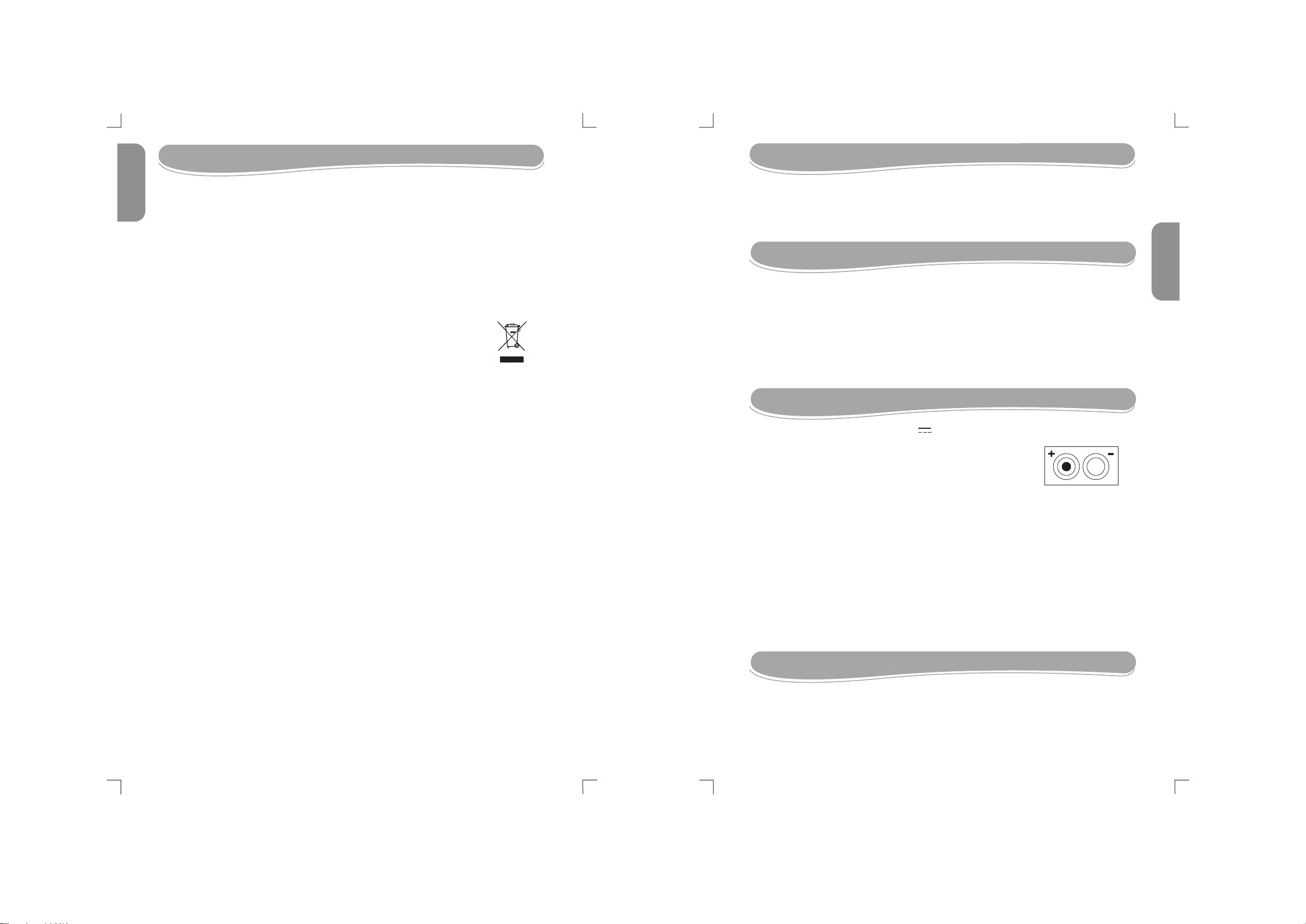
Français
GARANTIE
INTRODUCTION
NOTE : veuillez garder ce mode d’emploi, il contient d’importantes informations.
Ce produit est couvert par notre garantie de deux ans.
Pour toute mise en œuvre de la garantie ou de service après-vente, vous devez vous adresser
à votre revendeur muni d’une preuve d’achat. Notre garantie couvre les vices de matériel ou
de montage imputables au constructeur à l’exclusion de toute détérioration provenant du non
respect de la notice d’utilisation ou toute intervention intempestive sur l’article (telle que le
démontage, exposition à la chaleur ou à l’humidité …).
Il est recommandé de conserver l’emballage pour toute référence ultérieure.
Dans un souci constant d’amélioration, nous pouvons être amenés à modifier les couleurs et
les détails du produit présenté sur l’emballage. Ne convient pas à un enfant de moins de 36
mois car contient de petits éléments détachables susceptibles d’être avalés.
Référence : DJ100 Conçu en Europe – Fabriqué en Chine
Informations sur la protection de l'environnement :
Tout appareil électrique usé est une matière recyclable et ne devrait pas faire partie des
ordures ménagères! Nous vous demandons de bien vouloir nous soutenir en contribuant
activement au ménagement des ressources et à la protection de l'environnement en déposant
cet appareil dans des sites de collecte (si existants).
Thank you for purchasing a Lexibook Junior product. Digiclick® is designed to be a child’s first
digital camera. With double viewfinders and adjustable sturdy handles, kids can manipulate
this camera easily. Please take the time to read the instructions below to teach your child how
to use Digiclick®.
CONTENT OF THE PACKAGING
English
The packaging includes the following:
- One Digiclick® digital camera
- One USB cable.
- One CD-ROM driver with PC picture and webcam software.
- Instruction Manual
WAR NI NG : All packaging materials, such as tape, plastic sheets, wire ties and tags are
not part of this toy and should be discarded for your child’s safety.
INSTALLING THE BATTERIES
Your Digiclick® operates with 2x 1.5V AA alkaline batteries (not included).
1. Use a screwdriver to open the battery compartment
located at the bottom back side of the unit.
2. Install 2 x AA batteries observing carefully the polarity
i ndicated at the bottom of the battery compartment, and as
p er the diagram shown opposite.
3. Close back the battery compartment.
Do not use rechargeable batteries. Non-rechargeable batteries are not t o be recharged.
Rechargeable batteries are to be removed from the toy before being charged. Recharge able batteries are only to be charged under adult supervision. Different types of batteries
or new and used batteries are not to be mixed. Only batteries of the same or equivalent
type as recommended are to be used. Batteries are to be inserted with the correct polarity.
Exhausted batteries are to be r emoved from the toy. The supply terminals are not to be
short circuited. Do not thro w batteries into a fire. Remove the batter ies if you are not going
to use the game for a long period of time. WARNING: If the unit malfunctions or receives
an electrostatic shock, press the Reset key. If this proves to be ineffective, remove the
batteries and insert them again.
DESCRIPTION OF THE DIGITAL CAMERA
Please refer to the picture on the back side of the cover page.
1. Lens
2. Self timer LED
3. Flash
4. Power on/off LED
5. Double viewfinder
5
6
Page 5

7
8
English
English
6. Power on/off button: to turn the digital camera on and o ff.
7. Up and down keys: in playback mode, to view the next/previous picture. To select
options in camera setup mode.
8. Shutter: to take a picture.
9. Playback: to enter and exit playback mode (vid eo and picture viewing)
10. Flash/Set: In preview mode, to set the flash. To make settings inside a camera setup
mode.
11. Mode: in preview mode, to select a camera setup mode. In playback mode, to delete
pictures or videos.
12. 1.4” LCD colour screen
13. Picture resoluti on
14. Picture quality
15. Number of pictures taken
16. Battery level.
1. Power On/Off
Press the Power on/off [6] button to turn the digital camera on. The camera is now in
preview mode. Press and hold Power on/off [6] to turn off the camera.
2. To t ake a picture
Press the Shutter button [8] in preview mode to take a picture.
3. Playback
Press the Playback button [9] to enter playback mode, and view the shots taken. Press
the up/down buttons [7] to select the next/previous picture. To r eturn to preview mode;
press the Playback button [9] again.
4. Deleting Pictures
4.1 Deleting one picture
Select a picture as des cribed in step 3. Then, press the Flash/Set button [10] to delete the
selected picture. A confirmation screen will appear. Use t he up/down buttons [7] to select
‘delete’ (√) or ‘do not delete’ (X). Then, press Flash/Set [10] to confirm.
4.2 Deleting all pictures
Press the Playback button [9] to enter playback mode. Then, press mode [11]; a confirmation screen is dis played. Use the up/down buttons [7] to select ‘delete all’ (√) or ‘do not
delete’ (X). Then, press Flash/Set [10] to confirm .
5. Self-timer
Press mode [11] in prev iew mode; the status screen is displayed. Press mode [11] once
more; the self-timer icon appears. Press the Shutter button [8] to start the self-timer;
the digital camera will take a picture 10 seconds later.
6. To c apture a video clip
Press mode [11] in preview mode; the statu s screen is displayed. Press mode [11] twice;
the video camera icon appears. Press the Shutter button [8] to start the video capture.
Press the Shutter button [8] again to stop the video capture and return to preview mode.
FUNCTIONS OF THE DIGITAL CAMERA
7. Continuous Shot
Press mode [11] in preview mode; the status screen is displayed. Press mode [11] 3 times
until the continuous shot icon appears. Press the Shutter b utton [8] to start shooting
pictures continuously. 3 pictures will be taken automatically within a 2 second period. The
resolution of those pictures is fixed at 640x480.
8. Flash setting
Press the Flash/Set button [10] in preview mode to select a flash mode ( = flash off,
= flash on, = auto flash).
9. Camera Setup
Press mode [11] in preview mode; the status screen is displayed. Press Flash/ Set [10] to
select a setup optio n in the following sequence:
Resolution , Quality , USB mode , and Flicker reduction .
Use the up/down buttons [7] to change the corresponding setup settings as described
below. Press Flash/Set [10] to exit setup mode.
9.1 Resolution
A picture’s resolution can be VGA, 1.3M or 2M pixels. Use the up/down buttons [7] to
select the resolution: = VGA 640 x 480; = 1.3M 1280 x 1024; = 2M pixels
1600x1200. Press Fl ash/Set [10] to skip to next setup item.
9.2 Picture quality
Use the up/down buttons [7] to select the pictu re quality: = high quality and
= standard quality. Press Flash/Set [10] to skip to the next setup item.
9.3 USB mode
This mode is used to save pictures from the digital camera to your PC. Once connected to
your PC via the USB cable provided, the digital camera can be either a PC webcam or a
removable hard drive. Use the up/down buttons [7] to select the preferred mode: = PC
Cam mode and = mass storage mode (removable hard drive). Press Flash/Set [10] to
skip to the next setup item.
9.4 Flicker reductio n
Set the flicker frequency of the camera to the AC frequency of your country to reduce the
banding effect when taking pictures or video clips under fluorescent lighting. Use the
up/down buttons [7] to select the preferred mode: = 60Hz and = 50Hz. Press
Flash/Set [10] to return to preview mode.
10. Using the 2 soft ware CD-ROM
10.1. Installing the camera driver and software
1. Turn on your computer. Then, insert the CD-ROM in the CD-ROM drive; the CD installa tion menu will appear. If the menu does not appear, double-click the CD drive icon in ‘My
Computer ’ or run D:\Autorun.exe to open the setup screen (assuming that yo ur CD-Rom
drive is drive D:).
2. Click the “Camera Driver” button on the menu screen to install the camera drive. Then,
follow the instructions and click “start” to finish the installation.
Page 6

10.2 Photo Impression
To download your pictures from the digital camera to your PC, you simply need to select
“mass storage mode” (see step 9.3), and plug the camera t o your PC using the USB cable
provided. A window will appear on your PC to prompt you that a removable hard disk is
connected and files are available.
Digiclick® also includes a photo editor software, Photo Impression, which you can use to
edit, print and manage your pictures. To install it, insert the CD-ROM in your computer,
and follow the instructions on screen
English
10.3 Video Impression
When installing the CD-ROM provided, both the Photo I mpression and Video Impression
software will be installed. Video Impression allows you to use the digital camera as a
webcam or create/edit videos.
MAINTENANCE
Only use a soft, slightly damp cloth to clean the unit. Do not use detergent . Do not to
expose the unit to direct sunlight or any other heat source. Do not immerse the unit in
water. Do not dismantle or drop the unit. Do not try to twist or bend the unit.
WARRANTY
INTRODUCCIÓN
Gracias por adquirir un producto Lexibook Junior. Digiclick® ha sido diseñada para ser la
primera cámara digital del niño. Con doble visor óptico y asas robustas, los niños podrán
manipular esta cámara fácilmente. Lea atentamente las siguientes instrucciones y enseñe a
su niño a usar Digiclick®.
CONTENIDO DEL EMBALAJE
El embalaje incluye lo siguiente:
- Una cámara digital Digiclick®
- Un cable USB
- Un CD-ROM con software de webcam y fotografía para PC
- Manual de instrucciones
Español
ADVERTENCIA: Todos los materiales del embalaje como, por ejemplo, la cinta, las láminas
de plástico, los atadores y las etiquetas no forman parte de este juguete y deberán
desecharse para garantizar la seguridad del niño.
NOTE: please keep this instruction manual, it contains important information.
This product is cove red by our 2-year warranty.
For any claim under the warranty or after sale service, please contact your distributor a nd
present a valid proof of purchase. Our warranty covers any manufacturing material and
workmanship defect, with the exception of any deterioration arising from the non observance of the instruction manual or from any careless action implemented on this item
(such as dismantling, exposition to heat and humidity, etc.). It is recommended to keep the
packaging for any further reference.
In a bid to keep improving our services, we could implement modification on the colours
and the details of the product shown on the packaging.
Not suitable for children under 36 months old, as it contains small detachable elements
which could be swallowed.
Reference: DJ100
Designed and developed in Europe – Made in China
En vi ro nm en ta l Pr ot ection:
Unwanted electrical appliances can be recycled and should not be discarded along with
regular household waste! Please actively support the conservation of resources and help
protect the environment by returning this appliance to a collection centre (if available).
INSTALACIÓN DE LAS PILAS
Digiclick® funciona con 2 pilas alcalinas AA de 1,5V AA (ni incluidas).
1. Utilice un destornillador para abrir el compartimiento de las pilas
situado en la parte inferior posterior de la unidad.
2. Instale las 2 pilas AA teniendo en cuenta la polaridad indicada
en la parte inferior del compartimento de las pilas y de acuerdo
con el diagrama.
3. Cierre el compartimento de las pilas.
No utilice pilas recargables en este equipo. No intente nunca recargar pilas no recargables;
para cargar las pilas recargables, antes retírelas del juguete; las pilas recargables deben
recargarse siempre bajo la supervisión de un adulto; no mezcle pilas de distinto tipo, o pilas
nuevas con pilas usadas; utilice únicamente pilas del tipo recomendado o equivalentes;
colocar siempre las pilas en la posición correcta, de acuerdo con la polaridad indicada en el
compartimento; retire del juguete las pilas gastadas; no permita que entren en contacto
eléctrico los terminales de la alimentación. Si prevé que el juguete no va a utilizarse durante
un periodo largo de tiempo, retire las pilas. Cuando el sonido se hace débil o el juego no
responde adecuadamente es señal de que debe sustituir las pilas.
ADVERTENCIA: Si la unidad no funciona bien o recibe una descarga electrostática, pulsa la
tecla Reset. Si esto no diese resultado, retira las pilas y vuele a colocarlas.
9
10
Page 7

The packagi ng i ncl ude s the fo llowing:
- One Digiclick® digital cam era
- One USB cable.
- One C D-RO M d river with PC p icture and w ebcam sof tw ar e.
- Ins truc tion Manual
WA RNING : All packagi ng ma te rials, such as tape , plast ic sheets, wire ties an d tags are not
par t of this toy a nd s hould be discarded for y our ch ild’s saf ety.
DESCRIPCIÓN DE LA CÁMARA DIGITAL
Consulte la imagen situada detrás de la portada.
1. Lentes
2. LED del disparador automático
3. Flash
4. LED de encendido/apagado
5. Visor óptico doble
6. Botón de encendido/apagado: para encender y apagar la cámara.
7. Teclas arriba y abajo: en el modo de reproducción, para ver la foto siguiente/anterior. Para
seleccionar opciones en el modo de configuración.
8. Obturador: para hacer una foto.
9. Reproducción: para entrar y salir del modo de reproducción (visualización de fotos y
Español
vídeos)
10. Flash/Ajuste: en el modo de vista preliminar, para ajustar el flash. Para realizar ajustes en
el modo de configuración de la cámara.
11. Mode: en el modo de vista previa, para seleccionar el modo de configuración de la cámara.
En el modo de reproducción, para borrar fotos o vídeos.
12. Pantalla de color LCD de 1,4”
13. Resolución de la foto
14. Calidad de la foto
15. Número de fotos tomadas
16. Nivel de las pilas.
FUNCIONES DE LA CÁMARA DIGITAL
1. Encendido/Apagado
Pulse el botón Encendido/Apagado [6] para encender la cámara digital. La cámara se pondrá
en el modo de vista previa. Pulse y mantenga pulsado el botón Encendido/Apagado [6] para
apagar la cámara.
2. Para tomar una foto
Pulse el botón Obturador [8] en el modo de vista previa para hacer una foto.
3. Reproducción
Pulse el botón Reproducción [9] para entrar en el modo de reproducción y ver las fotos
tomadas. Pulse los botones Arriba/Abajo [7] para seleccionar la foto siguiente/anterior. Para
volver al modo de vista previa; pulse el botón Reproducción [9] de nuevo.
4. Borrar fotos
4.1 Borrar una foto
Seleccione una foto como se describe en el paso 3. A continuación, pulse el botón
Flash/Ajuste [10] para borrar la foto seleccionada. Aparecerá una pantalla de confirmación.
Utilice los botones Arriba/Abajo [7] para seleccionar "borrar" (√) o "no borrar" (X). A continuación, pulse el botón Flash/Ajuste [10] para confirmar.
4.2 Borrar todas las fotos
Pulse el botón Reproducción [9] para acceder al modo de reproducción. A continuación, pulse
Mode [11]; aparecerá una ventana de confirmación. Utilice los botones Arriba/Abajo [7] para
seleccionar "borrar todo" (√) o "no borrar" (X). A continuación, pulse el botón Flash/Ajuste [10]
para confirmar.
5. Disparador automático
Pulse Mode [11] en el modo de vista previa; se visualizará el estado de la pantalla. Pulse
Mode [11] otra vez; aparecerá el icono del disparador automático . Pulse el botón Obturador [8] para iniciar el disparador automático; la cámara digital tomará una foto 10 segundos
más tarde.
6. Para grabar un vídeo
Pulse Mode [11] en el modo de vista previa; se visualizará el estado de la pantalla. Pulse
Mode [11] dos veces; aparecerá el icono de la cámara de vídeo . Pulse el botón Obturador
[8] para iniciar la grabación del vídeo. Pulse el botón Obturador [8] de nuevo para detener la
grabación del vídeo y volver al modo de vista previa.
7. Tomar fotos continuas
Pulse Mode [11] en el modo de vista previa; se visualizará el estado de la pantalla. Pulse
Mode [11] 3 veces hasta que aparezca el icono de disparador continuo . Pulse el botón
Obturador [8] para empezar a tomar fotos continuas. Se tomarán 3 fotos automáticamente en
un periodo de 2 segundos. La resolución de estas fotos está fijada en 640x480.
8. Ajuste del flash
Pulse el botón Flash/Ajuste [10] en el modo de vista previa para seleccionar un modo de flash
( = flash apagado, = flash encendido, = flash automático).
9. Configuración de la cámara
Pulse Mode [11] en el modo de vista previa; se visualizará el estado de la pantalla. Pulse
Flash/Ajuste [10] para seleccionar una opción de configuración en la secuencia siguiente:
Resolución , calidad , modo USB y reducción de parpadeo .
Utilice los botones Arriba/Abajo [7] para cambiar la configuración de los ajustes correspondientes como se describe a continuación. Pulse Flash/Ajuste [10] para salir del modo de
configuración.
9.1 Resolución
La resolución de una foto puede ser VGA, 1,3M o 2M píxeles. Utilice los botones Arriba/Abajo
[7] para seleccionar la resolución: = VGA 640 x 480; = 1,3M 1280 x 1024; = 2M
píxeles 1600x1200. Pulse Flash/Ajuste [10] para pasar a la siguiente configuración.
9.2 Calidad de la foto
Utilice los botones Arriba/Abajo [7] para seleccionar la calidad de la foto: = alta calidad y
= calidad estándar. Pulse Flash/Ajuste [10] para pasar a la siguiente configuración.
9.3 Modo USB
Este modo se utiliza para guardar fotos en el PC desde la cámara digital. Una vez conectada
al PC a través del cable USB suministrado, la cámara digital puede ser una webcam de PC o
un disco duro extraíble. Utilice los botones Arriba/Abajo [7] para seleccionar el modo
preferido: = Modo de webcam de PC y = modo de almacenamiento masivo (disco duro
extraíble). Pulse Flash/Ajuste [10] para pasar a la siguiente configuración.
Español
11
12
Page 8
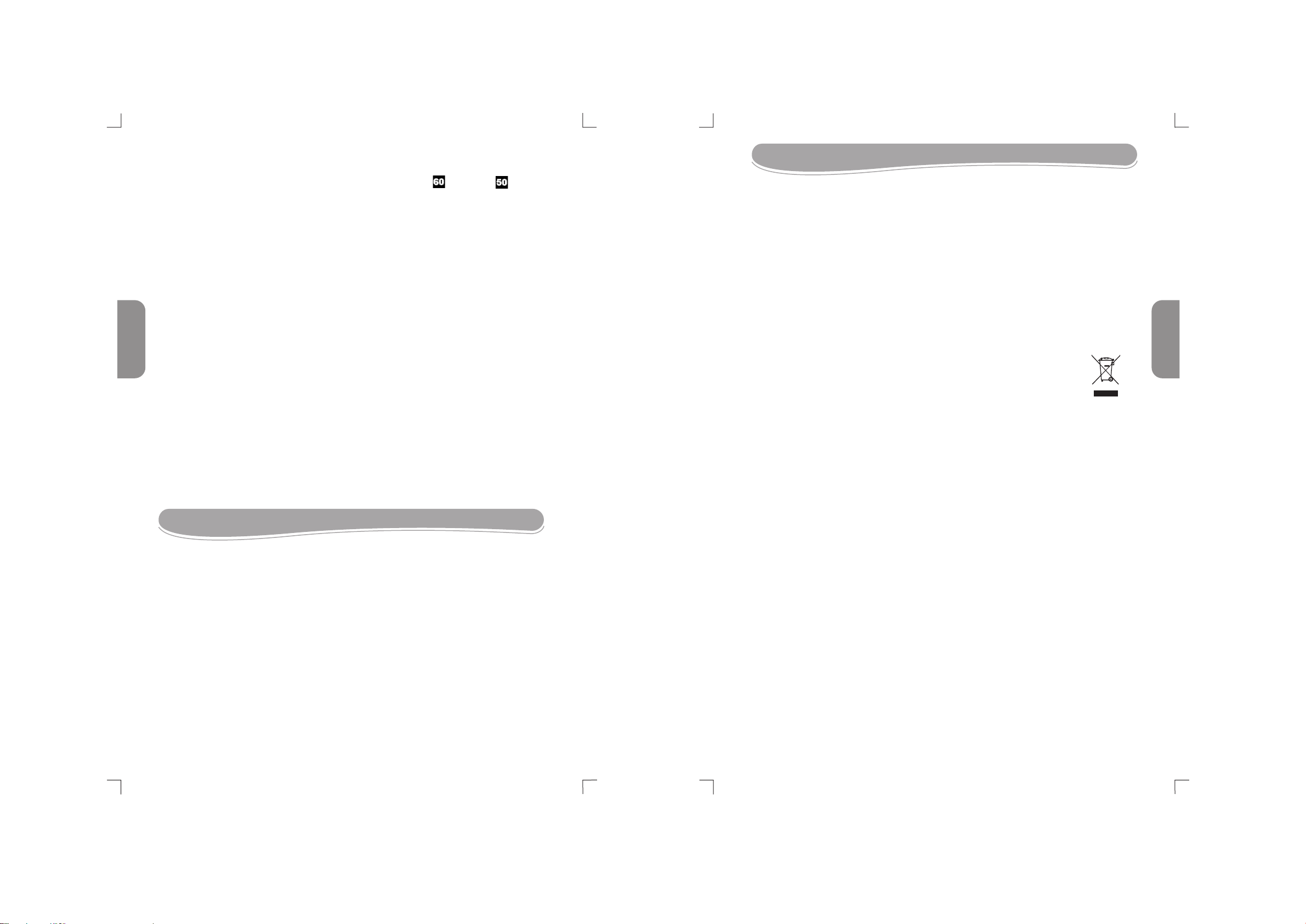
The packagi ng i ncl ude s the fo llowing:
- One Digiclick® digital cam era
- One USB cable.
- One C D-RO M d river with PC p icture and w ebcam sof tw ar e.
- Ins truc tion Manual
WA RNING : All packagi ng ma te rials, such as tape , plast ic sheets, wire ties an d tags are not
par t of this toy a nd s hould be discarded for y our ch ild’s saf ety.
9.4 Reducción del parpadeo
Ajuste la frecuencia de parpadeo de la cámara a la frecuencia de corriente alterna de su país
para reducir el efecto de banda al hacer fotos o vídeos bajo iluminación fluorescente. Utilice
los botones Arriba/Abajo [7] para seleccionar el modo preferido: = 60Hz y = 50Hz.
Pulse Flash/Ajuste [10] para volver al modo de vista previa.
10. Uso de los 2 CD-ROM de software
10.1 Instalación del software y del controlador de la cámara
1. Encienda el ordenador. A continuación, inserte el CD-ROM en la unidad de CD; aparecerá
el menú de instalación del CD. Si no aparece el menú, haga doble clic en el icono de la unidad
de CD en “Mi PC” o ejecute D:\Autorun.exe para abrir la pantalla de configuración
(suponiendo que la unidad de CD-ROM sea D:).
2. Haga clic en el botón “Camera Driver” en la pantalla del menú para instalar el controlador
de la cámara. A continuación, siga las instrucciones y haga clic en "start" (inicio) para finalizar
la instalación.
Español
10.2 Photo Impression
Para descargar las fotos desde la cámara digital al PC, solo necesita seleccionar el “modo de
almacenamiento masivo” (véase el paso 9.3) y enchufar la cámara al PC mediante el cable
USB suministrado. Aparecerá una ventana en el PC que informa de que un disco duro
extraíble está conectado y que los archivos están disponibles.
Digiclick® también incluye un software de edición de fotos, Photo Impression, que puede
utilizar para editar, imprimir y gestionar sus fotos. Para instalarlo, inserte el CD-ROM en el
ordenador y siga las instrucciones en la pantalla.
10.3 Video Impression
Al instalar el CD-ROM suministrado, se instalarán los software Photo Impression y Video
Impression. Video Impression le permite utilizar la cámara digital como una webcam o
crear/editar vídeos.
GARANTÍA
NOTA: Conserve este manual de instrucciones ya que contiene informaciones de importancia.
Este producto está cubierto por nuestra garantía de 2 años.
Para cualquier reclamación bajo la garantía o petición de servicio post venta deberá dirigirse
a su revendedor y presentar su comprobante de compra. Nuestra garantía cubre los defectos
de material o montaje que sean imputables al fabricante, con la excepción de todo aquel
deterioro que sea consecuencia de la no observación de las indicaciones indicadas en el
manual de instrucciones o de toda intervención improcedente sobre este aparato (como por
ejemplo el desmontaje, exposición al calor o a la humedad…). Se recomienda conservar el
embalaje para cualquier referencia futura. En nuestro constante afán de superación, podemos
proceder a la modificación de los colores y detalles del producto mostrado en el embalaje.
Este juguete no está recomendado para niños menores de 36 meses, ya que contiene piezas
que podrían desprenderse y tragarse.
Referencia: DJ100 - Diseñado y desarrollado en Europa – Fabricado en China
Español
Advertencia para la protección del medio ambiente
¡Los aparatos eléctricos desechados son reciclables y no deben ser eliminados en la basura
doméstica! Por ello pedimos que nos ayude a contribuir activamente en el ahorro de recursos
y en la protección del medio ambiente entregando este aparato en los centros de colección (si
existen).
MANTENIMIENTO
Para limpiar el juguete, utilice únicamente un paño suave humedecido en agua. No utilice
ningún producto detergente. No exponga el juguete a la acción directa de los rayos del sol ni
a ninguna otra fuente de calor. No mojar el juguete. No desmonte o deje caer el juguete.
Retire las pilas del juguete si no va utilizarlo durante largos periodos de tiempo.
13
14
Page 9

The packagi ng i ncl ude s the fo llowing:
- One Digiclick® digital cam era
- One USB cable.
- One C D-RO M d river with PC p icture and w ebcam sof tw ar e.
- Ins truc tion Manual
WA RNING : All packagi ng ma te rials, such as tape , plast ic sheets, wire ties an d tags are not
par t of this toy a nd s hould be discarded for y our ch ild’s saf ety.
INTRODUÇÃO
Agradecemos a sua preferência pelo produto Lexibook Junior. A Digiclick® foi criada para ser
a primeira câmara digital da criança. Com dois visores e pegas fortes ajustáveis, as crianças
podem utilizar facilmente esta câmara. Por favor, leve o seu tempo a ler as instruções
apresentadas abaixo, para ensinar a criança a utilizar a Digiclick®.
CONTEÚDO DA EMBALAGEM
A embalagem inclui o seguinte:
- Uma câmara digital Digiclick®
- Um cabo USB.
- Um CD-ROM com software de imagem e webcam para o PC.
- Manual de Instruções
AVISO: Todos os materiais de empacotamento, como a fita, folhas de plástico, arames e
etiquetas não fazem parte do brinquedo e deverão ser deitados fora para segurança da
criança.
4. LED de ligar e desligar
5. Duplo visor
6. Botão de ligar e desligar: Serve para ligar e desligar a câmara.
7. Botões para cima e para baixo: No modo de reprodução, serve para ver a imagem
anterior/seguinte. Serve para escolher as opções no modo de configuração da câmara.
8. Obturador: Serve para tirar uma fotografia.
9. Reprodução: Serve para entrar e sair do modo de reprodução (ver imagem e vídeo).
10. Flash/Configurar: No modo de revisão, serve para configurar o flash. Serve para fazer as
configurações dentro do modo de configuração da câmara.
11. Mode: No modo de revisão, serve para escolher o modo de configuração da câmara. No
modo de reprodução, serve para apagar imagens ou vídeos.
12. Ecrã LCD a cores de 1.4”
13. Resolução da imagem
14. Qualidade da imagem
15. Número de fotografias tiradas
16. Energia das pilhas.
FUNÇÕES DA CÂMARA DIGITAL
Português
COLOCAÇÃO DAS PILHAS
A sua Digiclick® funciona com 2 pilhas alcalinas AA de 1,5V (não incluídas).
1. Com uma chave de fendas, abra a tampa do compartimento das pilhas,
que se encontra na parte inferior da unidade.
2. Coloque as 2 pilhas AA tendo em conta a polaridade indicada
na parte inferior do compartimento das pilhas e de acordo com
a imagem apresentada ao lado.
3. Volte a fechar o compartimento das pilhas.
Não utilize pilhas não recarregáveis. As pilhas não recarregáveis não deverão ser recarregadas. As pilhas recarregáveis deverão ser retiradas do brinquedo antes de serem recarregadas
e só deverão ser recarregadas sob a supervisão de um adulto. Não misture diferentes tipos
de pilhas ou pilhas novas com pilhas usadas. Só deverá utilizar pilhas do mesmo tipo ou de
um tipo equivalente às recomendadas. As pilhas deverão ser colocadas com a polaridade
correcta. Deverá retirar as pilhas gastas do brinquedo. Não coloque os terminais em curtocircuito. Não atire as pilhas para o fogo. Retire as pilhas caso não utilize a unidade durante
um longo período de tempo. Quando o som ficar fraco ou o jogo não responder, pense em
substituir as pilhas.
AVISO: Se a unidade não funcionar correctamente ou apanhar um choque electrostático,
prima o botão Reset (reiniciar). Se isso não resolver o problema, retire as pilhas e volte a
colocá-las.
DESCRIÇÃO DA CÂMARA DIGITAL
Por favor, consulte a imagem na parte traseira da capa.
1. Lente
2. LED com temporizador
3. Flash
1. Ligar e desligar
Prima o botão de Ligar e desligar [6] para ligar a câmara. A câmara agora está no modo de
revisão. Prima e mantenha premido o botão de Ligar e desligar [6] para desligar a câmara.
Português
2. Para tirar uma fotografia
Prima o obturador [8] no modo de revisão para tirar uma fotografia.
3. Reprodução
Prima o botão de reprodução [9] para entrar no modo de reprodução e para ver as fotografias
tiradas. Prima os botões para cima e para baixo [7] para escolher a imagem anterior/seguinte.
Para voltar ao modo de revisão, prima novamente o botão de reprodução [9].
4. Apagar imagens
4.1 Apagar uma imagem
Escolha uma imagem, conforme descrito no passo 3. De seguida, prima o botão
Flash/Configurar [10] para apagar a imagem escolhida. Aparecerá um ecrã de confirmação.
Utilize os botões para cima e para baixo [7] para escolher a opção “Apagar” (√) ou “não
apagar” (X). De seguida, prima o Botão Flash/Configurar [10] para confirmar.
4.2 Apagar todas as imagens
Prima o botão de reprodução [9] para entrar no modo de reprodução. De seguida, prima o
botão mode [11]. Aparecerá um ecrã de confirmação. Utilize os botões para cima e para baixo
[7] para escolher a opção “Apagar” (√) ou “não apagar” (X). De seguida, prima o botão
Flash/Configurar [10] para confirmar.
5. Temporizador
Prima o botão mode [11] no modo de revisão e é apresentado o ecrã do estado. Prima o botão
mode [11] mais uma vez e aparece o ícone do temporizador . Prima o obturador [8] para
iniciar o temporizador. A câmara digital tira uma fotografia 10 segundos mais tarde.
15
16
Page 10
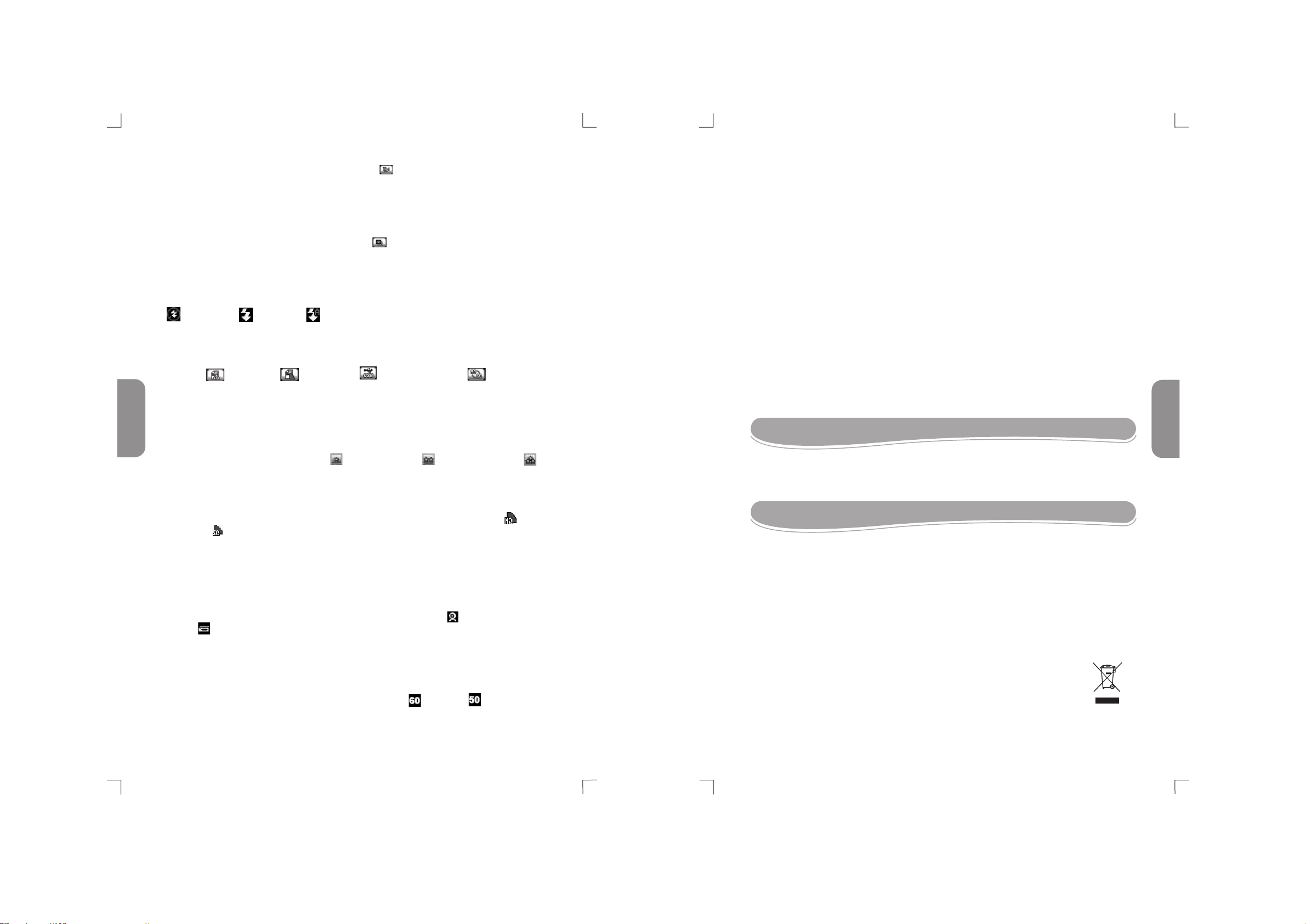
The packagi ng i ncl ude s the fo llowing:
- One Digiclick® digital cam era
- One USB cable.
- One C D-RO M d river with PC p icture and w ebcam sof tw ar e.
- Ins truc tion Manual
WA RNING : All packagi ng ma te rials, such as tape , plast ic sheets, wire ties an d tags are not
par t of this toy a nd s hould be discarded for y our ch ild’s saf ety.
6. Para gravar em vídeo
Prima o botão mode [11] no modo de revisão. Aparece o ecrã do estado. Prima o botão mode
[11] duas vezes. Aparece o ícone da câmara de vídeo . Prima o obturador [8] para começar
a gravar em vídeo. Prima novamente o obturador [8] para parar a gravação em vídeo e para
voltar ao modo de revisão.
7. Captura contínua
Prima o botão mode [11] no modo de revisão. Aparece o ecrã do estado. Prima o botão mode
[11] 3 vezes até que o ícone da captura contínua apareça. Prima o obturador [8] para
começar a tirar fotografias continuamente. São tiradas automaticamente 3 fotografias no
espaço de 2 segundos. A resolução das fotografias é fixada em 640x480.
8. Configuração do flash
Prima o botão Flash/Configurar [10] no modo de revisão, para escolher um modo do flash
( = sem flash, = com flash, = flash automático).
9. Configuração da câmara
Prima o botão mode [11] no modo de revisão. Aparece o ecrã do estado. Prima o botão
Flash/Configurar [10] para escolher uma opção de configuração na seguinte sequência:
Resolução , Qualidade , Modo USB e resolução trémula .
Utilize os botões para cima e para baixo [7] para alterar as configurações correspondentes,
Português
conforme descrito abaixo. Prima o botão Flash/Configurar [10] para sair do modo de configuração.
10. Utilizar o CD-ROM com os 2 softwares
10.1. Instalar o controlador da câmara e o software
1. Ligue o computador. De seguida, insira o CD-ROM na unidade do CD-ROM. Aparece o
menu de instalação do CD. Se o menu não aparecer, clique duas vezes no ícone da unidade
do CD em “Meu Computador", ou execute D:\Autorun.exe para abrir o ecrã de configuração
(assumindo que a sua unidade de CD-Rom é D:).
2. Clique no botão “Camera Driver” no ecrã do menu para instalar o controlador da câmara.
De seguida, siga as instruções e clique em “Start” para terminar a instalação.
10.2 “Photo Impression”
Para descarregar as suas fotografias da câmara digital para o seu PC, basta escolher o “modo
de armazenamento em massa” (consulte o passo 9.3) e ligar a câmara ao PC, utilizando o
cabo USB fornecido. Aparece uma janela no seu PC a avisar que tem uma unidade amovível
ligada e que se encontram ficheiros disponíveis.
A Digiclick® também inclui um software de edição de fotografias, o “Photo Impression”, que
pode utilizar para editar, imprimir e gerir as suas imagens. Para o instalar, insira o CD-ROM
na unidade de leitura do seu computador e siga as instruções que aparecem no ecrã.
10.3 "Video Impression”
Quando instalar o CD-ROM fornecido, é instalado tanto o software “Photo Impression” como
o "Video Impression”. O “Video Impression” permite-lhe utilizar a câmara digital como webcam
ou criar/editar vídeos.
9.1 Resolução
A resolução de uma imagem pode ser VGA, 1.3M ou 2M pixels. Utilize os botões para cima e
para baixo [7] para escolher a resolução: = VGA 640 x 480; = 1.3M 1280 x 1024; =
2M pixels 1600x1200. Prima o botão Flash/Configurar [10] para passar para o item seguinte
de configuração.
9.2 Qualidade da imagem
Utilize os botões para cima e para baixo [7] para escolher a qualidade de imagem: = alta
qualidade e = qualidade padrão. Prima o botão Flash/Configurar [10] para passar para o
item seguinte de configuração.
9.3 Modo USB
Este modo é utilizado para passar as imagens da sua câmara digital para o PC. Quando ligar
a sua câmara digital ao seu PC através do cabo USB fornecido, a câmara digital pode ser
utilizada, ou como uma webcam do seu PC, ou como um disco rígido amovível. Utilize os
botões para cima e para baixo [7] para escolher o seu modo preferido: = modo de Webcam
do PC e = modo de armazenamento em massa (disco rígido amovível). Prima o botão
Flash/Configurar [10] para passar para o item seguinte de configuração.
9.4 Resolução trémula
Ajuste a frequência da vacilação da câmara à frequência AC do seu país, para reduzir o efeito
de banda quando tirar fotografias ou gravar vídeos sob uma luz fluorescente. Utilize os botões
para cima e para baixo [7] para escolher o modo preferido: = 60Hz e = 50Hz. Prima
o botão Flash/Configurar [10] para voltar ao modo de revisão.
MANUTENÇÃO
Para limpar o jogo, utilize apenas um pano suave ligeiramente humedecido e sem qualquer
tipo de detergente. Não exponha o jogo à luz directa do sol nem a qualquer outra fonte de
calor. Não molhe a unidade. Não desmonte nem deixe cair a unidade.
GARANTIA
NOTA: Por favor guarde este manual, pois contém informações importantes. Este produto
está coberto pela nossa garantia de 2 anos.
Para a utilização da garantia ou do serviço pós-venda, deverá dirigir-se ao seu revendedor,
levando consigo o talão da compra. A nossa garantia cobre defeitos de material ou de montagem da responsabilidade do fabricante, excluindo qualquer deterioração proveniente do não
cumprimento do modo de utilização ou de qualquer intervenção inoportuna sobre a unidade
(como a desmontagem, exposição ao calor ou à humidade…). Recomenda-se que guarde a
caixa para uma futura referência. Na procura de uma constante melhoria, poderemos modificar as cores ou características do produto apresentadas na caixa. Não aconselhado a
crianças com menos de 36 meses de idade, devido às pequenas peças desmontáveis,
susceptíveis de serem engolidas.
Referência: DJ100 Criado e desenvolvido na Europa – Fabricado na China
Indicações para a protecção do meio ambiente
Aparelhos eléctricos antigos são materiais que não pertencem ao lixo doméstico! Por isso
pedimos para que nos apoie, contribuindo activamente na poupança de recursos e na
protecção do ambiente ao entregar este aparelho nos pontos de recolha, caso existam.
Português
17
18
Page 11

The packagi ng i ncl ude s the fo llowing:
- One Digiclick® digital cam era
- One USB cable.
- One C D-RO M d river with PC p icture and w ebcam sof tw ar e.
- Ins truc tion Manual
WA RNING : All packagi ng ma te rials, such as tape , plast ic sheets, wire ties an d tags are not
par t of this toy a nd s hould be discarded for y our ch ild’s saf ety.
INTRODUZIONE
Grazie per aver acquistato un prodotto Lexibook Junior. Digiclick® è stata ideata in modo da
consentire ai bambini di avvicinarsi alla fotografia digitale. Essi potranno utilizzare facilmente
questa fotocamera grazie al doppio mirino e alle robuste maniglie regolabili. Leggere attentamente le seguenti istruzioni per poter insegnare ai vostri figli il funzionamento di Digiclick®.
CONTENUTO DELL'IMBALLAGGIO
L'imballaggio include gli elementi seguenti:
- Una fotocamera digitale Digiclick®
- Un cavo USB
- Un driver CD-ROM per trasferire le immagini sul PC e software per la webcam
- Manuale di istruzioni
ATTENZIONE: i materiali di imballaggio, come nastri, fogli plastificati, bloccacavi ed etichette
adesive non fanno parte di questo prodotto e devono essere eliminati al fine di proteggere i
bambini.
COME INSERIRE LE BATTERIE
5. Mirino doppio
6. Tasto On/Off: per accendere o spegnere la fotocamera digitale
7. Tasti Su e Giù: per visualizzare l’immagine precedente/successiva in modalità Playback e
per selezionare le opzioni della fotocamera in modalità Impostazione.
8. Otturatore: per scattare una fotografia.
9. Playback: per entrare e uscire dalla modalità Playback (visualizzazione di filmati e
immagini)
10. Flash/Imposta: per impostare il flash in modalità Anteprima e per eseguire regolazioni in
una modalità di impostazione della fotocamera.
11. Mode: per selezionare una modalità di impostazione della fotocamera in modalità Anteprima e per eliminare immagini o filmati in modalità Playback.
12. Schermo LCD a colori da 1,4”
13. Risoluzione immagini
14. Qualità immagini
15. Numero di fotografie scattate
16. Livello batteria
FUNZIONI DELLA FOTOCAMERA DIGITALE
1. Tasto On/Off
Premere il tasto On/Off [6] per accendere la fotocamera digitale, che si trova ora in modalità
Anteprima. Tenere premuto On/Off [6] per spegnerla.
La Digiclick® funziona con 2 batterie AA alcaline da 1,5V (non incluse).
1. Utilizzare un cacciavite per aprire il vano batterie che si trova
nella parte inferiore del retro dell'unità.
Italiano
2. Inserire le 2 batterie AA rispettando scrupolosamente la polarità
indicata sul fondo del vano batterie e secondo il diagramma mostrato
sulla pagina seguente.
3. Richiudere il vano batterie.
Non servirsi di batterie non ricaricabili. Le batterie non ricaricabili non devono essere
ricaricate; le batterie ricaricabili devono essere tolte dal giocattolo prima di essere ricaricate;
le batterie ricaricabili devono essere caricate unicamente con la supervisione di un adulto; non
mischiare differenti tipi di batterie o batterie nuove e usate; utilizzare unicamente batterie del
tipo raccomandato o equivalenti; inserire le batterie rispettando le polarità; rimuovere le
batterie esaurite dal giocattolo; _non cortocircuitare i terminali di alimentazione. Non buttare
le batterie nel fuoco. Rimuovere le batterie se non si usa il gioco per molto tempo. Sostituire
le batterie quando il suono diventa debole o il gioco non funziona. AVVERTENZA: in caso di
malfunzionamento dell’apparecchio o di scariche elettrostatiche, spegnere e riaccendere il
giocattolo. Se ciò dovesse risultare inefficace, togliere le batterie e inserirle nuovamente.
DESCRIZIONE DELLA FOTOCAMERA DIGITALE
Fare riferimento all'immagine sul retro della copertina.
1. Lente
2. LED autoscatto
3. Flash
4. LED accensione/spegnimento
19
2. Per scattare una fotografia
Premere il tasto Otturatore [8] in modalità Anteprima per scattare una fotografia.
3. Playback
Premere il tasto Playback [9] per entrare in modalità Playback e visualizzare le immagini
scattate. Premere i tasti Su/giù [7] per selezionare l’immagine precedente/successiva.
Premere nuovamente il tasto Playback [9] per tornare alla modalità Anteprima.
4. Per eliminare le fotografie
4.1 Come eliminare una fotografia
Selezionare un’immagine come descritto al passaggio 3, quindi premere il tasto Flash/Imposta
[10] per eliminare l’immagine selezionata. Verrà visualizzato una schermata di conferma.
Utilizzare i tasti Su/Giù [7] per selezionare “elimina” (√) o “non eliminare” (X), quindi premere
Flash/Imposta [10] per confermare.
4.2 Come eliminare tutte le fotografie
Premere il tasto Playback [9] per entrare in modalità Playback, quindi premere Mode [11]:
verrà visualizzata una schermata di conferma. Utilizzare i tasti Su/Giù [7] per selezionare
“elimina tutto” (√) o “non eliminare” (X), quindi premere Flash/Imposta [10] per confermare.
5. Autoscatto
Premere Mode [11] in modalità Anteprima per visualizzare la schermata di stato. Premere
nuovamente Mode [11]: verrà mostrata l’icona Autoscatto . Premere il tasto Otturatore [8]
per avviare l’autoscatto; in questo modo, la fotocamera digitale scatterà una fotografia una
volta trascorsi 10 secondi.
20
Italiano
Page 12
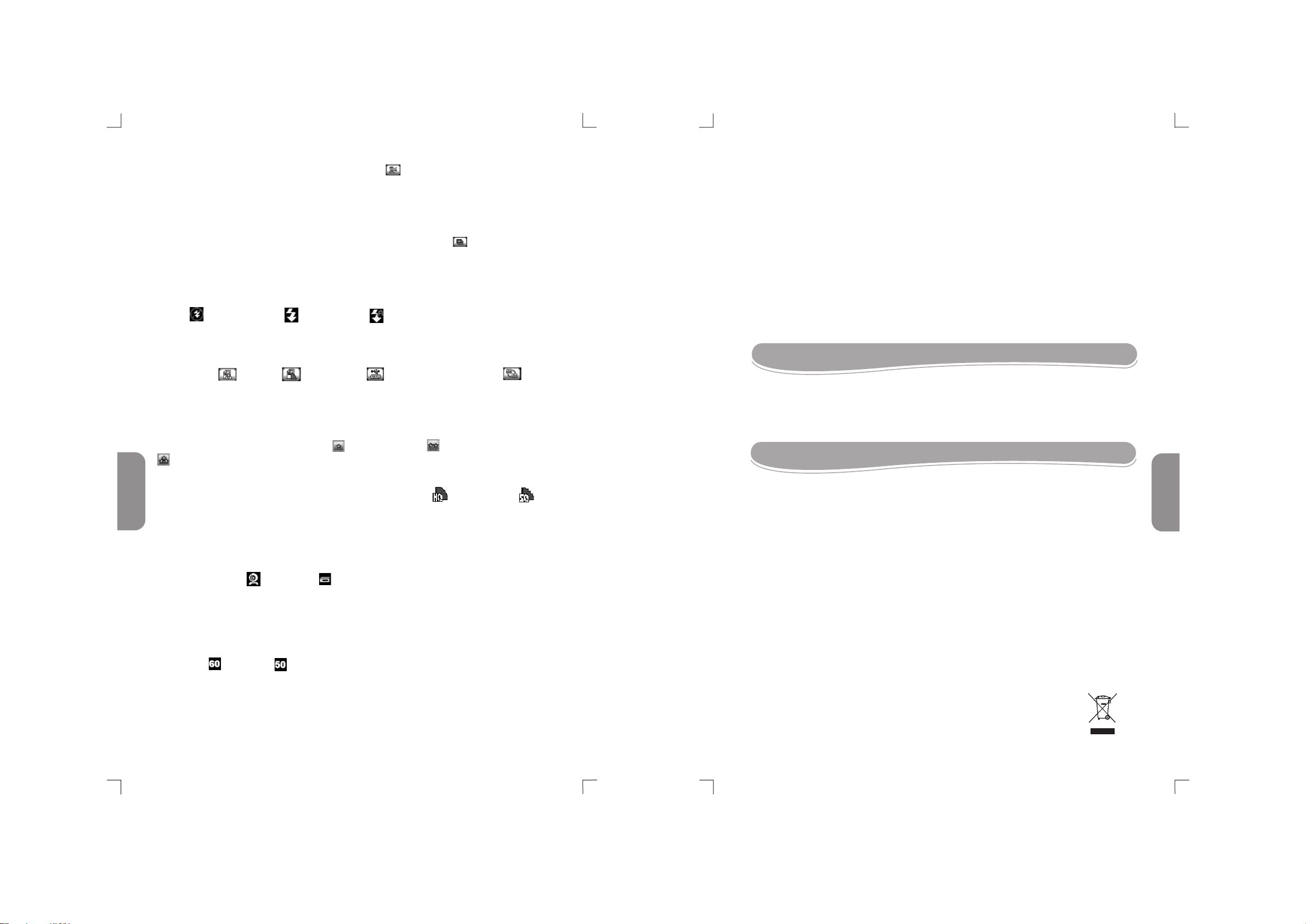
The packagi ng i ncl ude s the fo llowing:
- One Digiclick® digital cam era
- One USB cable.
- One C D-RO M d river with PC p icture and w ebcam sof tw ar e.
- Ins truc tion Manual
WA RNING : All packagi ng ma te rials, such as tape , plast ic sheets, wire ties an d tags are not
par t of this toy a nd s hould be discarded for y our ch ild’s saf ety.
6. Per realizzare un filmato
Premere Mode [11] in modalità Anteprima per visualizzare la schermata di stato. Premere due
volte Mode [11]: verrà visualizzata l’icona Videocamera . Premere il tasto Otturatore [8] per
avviare l’acquisizione del filmato, quindi premerlo nuovamente per arrestare l’operazione e
tornare alla modalità Anteprima.
7. Scatto continuo
Premere Mode [11] in modalità Anteprima per visualizzare la schermata di stato. Premere tre
volte Mode [11] finché non viene visualizzata l’icona Scatto continuo . Premere il tasto
Otturatore [8] per scattare fotografie in modo continuato. Verranno realizzate automaticamente 3 fotografie entro 2 secondi. La risoluzione di queste immagini è fissata a 640x480.
di installazione (supponendo che l'unità CD-ROM del computer si trovi nell'unità D:).
2. Fare clic sul tasto “Driver della fotocamera” sulla schermata del menu per installare il
software. Quindi, seguire le istruzioni e fare clic su “Avvio” per completare l'installazione.
10.1 Photo Impression
Per scaricare le immagini dalla fotocamera digitale al PC, è sufficiente selezionare “Memorizzazione di massa” (vedere passaggio 9.3) e collegare i due dispositivi attraverso il cavo USB
fornito. Verrà visualizzata una finestra sul PC per avvisare che è stato collegato un disco
rigido removibile e che i file sono disponibili. Digiclick® include inoltre Photo Impression, un
editor di immagini che è possibile utilizzare per modificare, stampare e gestire le fotografie.
Per installarlo, inserire il CD-ROM nel computer e seguire le istruzioni sullo schermo.
8. Per impostare il flash
Premere il tasto Flash/Imposta [10] in modalità Anteprima per selezionare una modalità di
flash ( = flash disattivato, = flash attivato, = flash automatico).
9. Per impostare la fotocamera
Premere Mode [11] in modalità Anteprima per visualizzare la schermata di stato. Premere
Flash/Imposta [10] per selezionare una delle seguenti opzioni di impostazione:
Risoluzione , Qualità , Modalità USB e Riduzione dello sfarfallio .
Utilizzare i tasti Su/Giù [7] per modificare le impostazioni corrispondenti come descritto di
seguito. Premere Flash/Imposta [10] per uscire dalla modalità Impostazione.
9.1 Risoluzione
La risoluzione di un’immagine può corrispondere a VGA, 1,3M o 2M pixel. Utilizzare i tasti
Su/Giù [7] per selezionare la risoluzione: = VGA 640 x 480; = 1,3M 1280 x 1024;
= 2M 1600x1200. Premere Flash/Imposta [10] per passare all’impostazione seguente.
Italiano
9.2 Qualità dell’immagine
Usare I tasti Su/Giù [7] per selezionare la qualità dell’immagine: = qualità alta e =
qualità standard. Premere Flash/Imposta [10] per passare all’impostazione seguente.
9.3 Modalità USB
Questa modalità viene utilizzata per salvare le immagini dalla fotocamera digitale al PC. Una
volta connessa al PC attraverso il cavo USB fornito, la fotocamera può agire da webcam del
PC o da unità per disco rigido removibile. Utilizzare i tasti Su/Giù [7] per selezionare la
modalità desiderata: = PC Cam e = Memorizzazione di massa (unità per disco rigido
removibile). Premere Flash/Imposta [10] per passare all’impostazione seguente.
10.2 Video Impression
Quando si inserisce il CD-ROM fornito, vengono installati i programmi Photo Impression e
Video Impression. Quest’ultimo consente di utilizzare la fotocamera digitale come una
webcam o per creare e modificare filmati.
MANUTENZIONE
Per pulire il giocattolo, servirsi unicamente di un panno morbido leggermente inumidito con
acqua, evitando qualsiasi prodotto detergente. Non esporre il giocattolo alla luce diretta del
sole né ad altre sorgenti di calore. Non bagnare. Non smontare il giocattolo e non lasciarlo
cadere. Estrarre le batterie in caso di mancato utilizzo per un lungo periodo di tempo.
GARANZIA
NOTA: conservare il presente libretto d’istruzioni in quanto contiene informazioni importanti.
Questo prodotto è coperto dalla nostra garanzia di 2 anni. Per servirsi della garanzia o del
servizio di assistenza post vendita, rivolgersi al negoziante muniti di prova d’acquisto. La
nostra garanzia copre i vizi di materiale o di montaggio imputabili al costruttore a esclusione
di qualsiasi deterioramento causato dal mancato rispetto delle istruzioni d’uso o di qualsiasi
intervento inadeguato sul prodotto (smontaggio, esposizione al calore o all’umidità…). Si
raccomanda di conservare la confezione per qualsiasi riferimento futuro. Nel nostro impegno
costante volto al miglioramento dei nostri prodotti, è possibile che i colori e i dettagli dei
prodotti illustrati sulla confezione differiscano dal prodotto effettivo. Non adatto a bambini di
età inferiore a 36 mesi in quanto contiene piccole parti mobili che potrebbero essere ingoiate.
Italiano
9.4 Riduzione dello sfarfallio
Impostare la frequenza di scintillamento della fotocamera in base alla frequenza CA del
proprio paese per ridurre il fenomeno del banding quando si scattano fotografie o si realizzano
filmati in condizioni di luce fluorescente. Utilizzare i tasti Su/Giù [7] per selezionare la modalità
desiderata: = 60Hz e = 50Hz. Premere Flash/Imposta [10] per tornare alla modalità
Anteprima.
10. Per utilizzare i 2 software presenti nel CD-ROM
10.1. Come installare il driver e il software della fotocamera
1. Accendere il computer, quindi inserire il CD-ROM nell'apposita unità; in questo modo verrà
visualizzato il menu di installazione. Se ciò non si verifica, fare doppio clic sull'icona dell'unità
CD in “Risorse del computer” o avviare il programma D:\Autorun.exe per aprire la schermata
21
Riferimento: DJ100 Progettato e sviluppato in Europa – Fabbricato in China
Avvertenze per la tutela dell’ambiente
Gli apparecchi elettrici vecchi sono materiali pregiati, non rientrano nei normali rifiuti domestici! Preghiamo quindi i gentili clienti di contribuire alla salvaguardia dell’ambiente e delle
risorse e di consegnare il presente apparecchio ai centri di raccolta competenti, qualora siano
presenti sul territorio.
22
Page 13
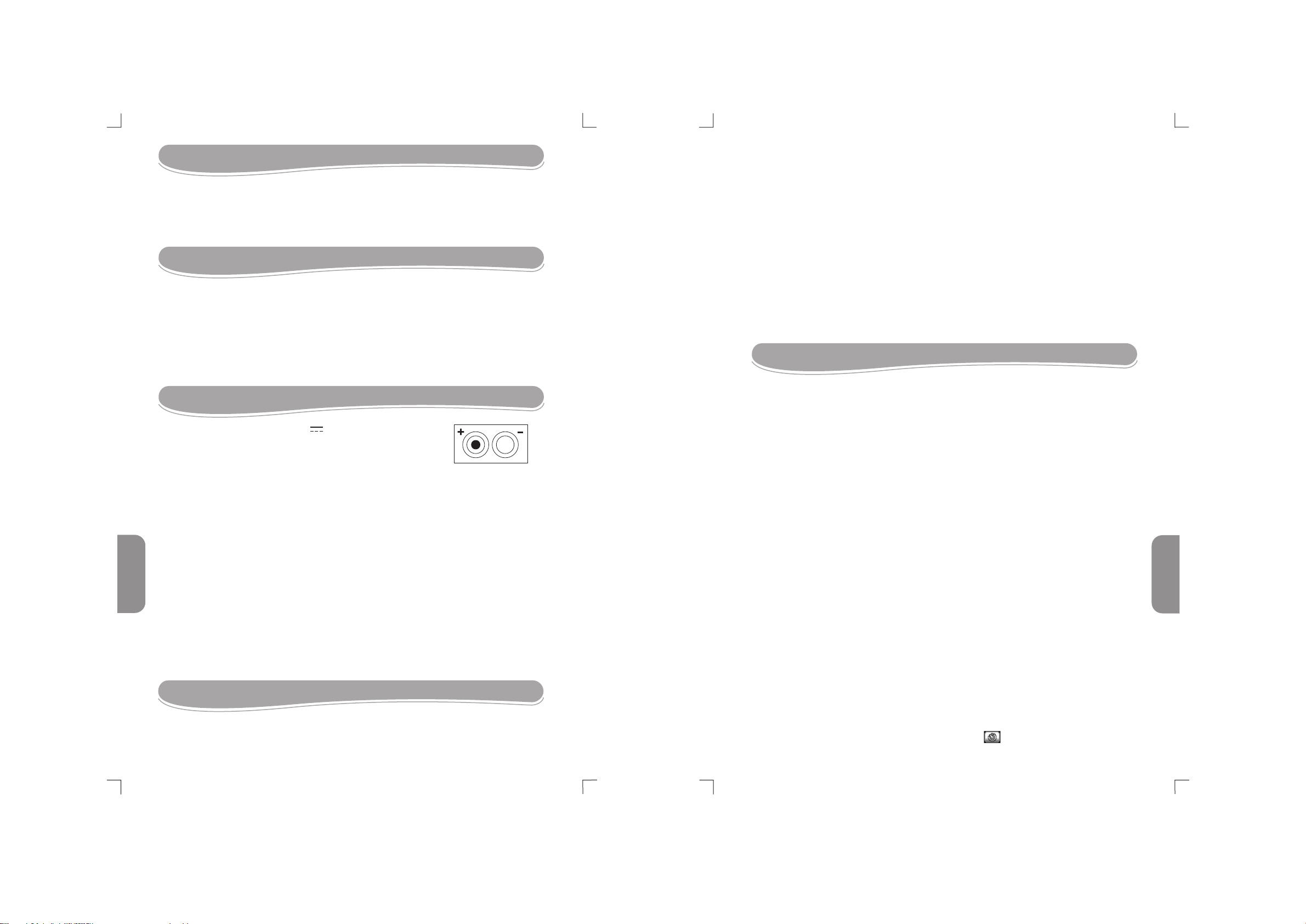
The packagi ng i ncl ude s the fo llowing:
- One Digiclick® digital cam era
- One USB cable.
- One C D-RO M d river with PC p icture and w ebcam sof tw ar e.
- Ins truc tion Manual
WA RNING : All packagi ng ma te rials, such as tape , plast ic sheets, wire ties an d tags are not
par t of this toy a nd s hould be discarded for y our ch ild’s saf ety.
EINLEITUNG
Danke, dass Sie ein Lexibook Junior Produkt erworben haben. Digiclick® wurde als die erste
Digitalkamera für das Kind entwickelt. Mit zwei Suchern und einstellbaren, robusten Griffen,
ist die Bedienung dieser Kamera für Kinder leicht. Bitte nehmen Sie sich Zeit, die folgenden
Anleitungen zu lesen und Ihr Kind in der Bedienung von Digiclick® zu unterweisen.
VERPACKUNGSINHALT
Im Paket ist Folgendes enthalten:
- Eine Digiclick® Digitalkamera
- Ein USB-Kabel
- Ein CD-Rom-Treiber mit PC-Bildbearbeitungs- und Webcam-Software.
- Bedienungsanleitung
WARNUNG: Verpackungsmaterialien, wie Klebeband, Kunststoffbögen, Schutzlagen und
Etiketten sind keine Bestandteile dieses Spielzeugs und müssen zum Schutz der Kinder
entfernt werden.
BATTERIEN EINSETZEN
Die Digiclick® arbeitet mit 2 x 1,5V AA Alkaline-Batterien
(nicht im Lieferumfang enthalten).
1. Das Batteriefach an der Geräterückseite wird mit einem
Schraubenzieher geöffnet.
2. Es müssen 2 x AA-Batterien eingelegt werden. Beachten Sie dabei
die Polaritätsmarkierungen am Boden des Batteriefachs. Siehe gegenüberliegende
Zeichnung.
3. Schließen Sie das Batteriefach.
Verwenden Sie keine nicht wiederaufladbaren Batterien. Nicht wieder aufladbare Batterien
können nicht aufgeladen werden. Aufladbare Batterien müssen vor der Aufladung aus dem
Spielzeug genommen werden. Batterien dürfen nur unter Aufsicht eines Erwachsenen aufge-
Deutsch
laden werden. Unterschiedliche Batterietypen bzw. alte und neue Batterien dürfen nicht
gemischt werden. Es dürfen nur solche Batterien verwendet werden, die gleichwertig zum
empfohlenen Batterietyp sind. Die Batterien müssen korrekt entsprechend der Polaritätsmarkierungen eingelegt werden. Leere Batterien müssen aus dem Spielzeug genommen werden.
Die Anschlüsse dürfen nicht kurz geschlossen werden. Batterien niemals ins Feuer werfen.
Entfernen Sie die Batterien, wenn Sie das Spielzeug für längere Zeit nicht benutzen. Wenn der
Sound schwächer wird oder das Spielzeug anfängt, nicht mehr direkt zu reagieren, deutet
dieses ebenfalls darauf hin, dass es Zeit wird, neue Batterien einzusetzen. WARNUNG: Bei
Fehlfunktionen des Geräts bzw. bei elektrostatischer Aufladung drücken Sie die ZurücksetzTaste. Sollte der Fehler anhalten, nehmen Sie die Batterien heraus und legen Sie wieder ein.
BESCHREIBUNG DER DIGITALKAMERA
4. Ein/Aus-LED
5. Doppelsucher
6. Netztaste: um die Digitalkamera ein- und auszuschalten.
7. Vor- und Zurück-Tasten: Im Wiedergabemodus nächstes/vorhergehendes Bild betrachten.
Auswahl der Optionen während der Kameraeinrichtung.
8. Blende: Aufnahme eines Fotos.
9. Wiedergabe: Zugriff auf den Wiedergabemodus (Video- und Bildbetrachtung)
10. Blitz/Einrichtung: Im Voransichtsmodus für die Blitzeinrichtung. Kameraeinstellungen
während der Einrichtung vornehmen.
11. Mode: Auswahl der Kameraeinstellungen in der Voransicht. Im Wiedergabemodus Bilder
oder Videos löschen.
12. 1,4" LCD-Farbanzeige
13. Bildauflösung
14. Bildqualität
15. Anzahl der Aufnahmen
16. Batterieladestand
FUNKTIONEN DER DIGITALKAMERA
1. Netztaste
Mit dem Netzschalter [6] wird die Digitalkamera ein- und ausgeschaltet. Nun befindet sich die
Kamera im Modus Voransicht. Halte die Netztaste [6] gedrückt, um die Kamera auszuschalten.
2. So fotografierst du.
Drücke während der Voransicht die Blendentaste [8], um ein Foto zu machen.
3. Wiedergabe
Drücke die Wiedergabetaste [9], um auf den Wiedergabemodus zuzugreifen. Nun kannst du
dir deine Aufnahmen ansehen. Drücke die Tasten Vor/Zurück [7], um das
nächste/vorhergehende Bild zu betrachten. Um in den Voransichtsmodus zurückzukehren,
drückst du erneut die Wiedergabetaste [9].
4. Bilderauswahl
4.1 So löschst du ein Bild
Wähle das Bild wie unter Schritt 3 beschrieben aus. Drücke dann die Taste Blitz/Einstellung
[10], um ein ausgewähltes Bild zu löschen. Es wird eine Bestätigungsmeldung eingeblendet.
Mit den Tasten Vor/Zurück [7] wählst du 'löschen' (√) oder 'nicht löschen' (X) aus. Drücke dann
zu Bestätigung die Taste Blitz/Einstellung [10].
4.2 So löschst du alle Bilder
Drücke die Wiedergabetaste [9], um auf den Wiedergabemodus zuzugreifen. Drücke dann
Mode [11]; es wird ein Bestätigungsbildschirm eingeblendet. Mit den Tasten Vor/Zurück [7]
wählst du 'löschen' (√) oder 'nicht löschen' (X) aus. Drücke dann zu Bestätigung die Taste
Blitz/Einstellung [10].
Deutsch
Siehe Abbildung auf der Rückseite des Deckblatts.
1. Linse
2. Selbstauslöser-LED
3. Blitz
23
5. Selbstauslöser
Drücke während der Voransicht Mode [11]; es wird ein Statusbildschirm eingeblendet. Drücke
noch einmal auf Mode [11]; das Selbstauslöser-Symbol wird eingeblendet. Drücke noch
einmal die Blendentaste [8], um den Selbstauslöser zu aktivieren; die Digitalkamera nimmt 10
Sekunden später ein Bild auf.
24
Page 14

The packagi ng i ncl ude s the fo llowing:
- One Digiclick® digital cam era
- One USB cable.
- One C D-RO M d river with PC p icture and w ebcam sof tw ar e.
- Ins truc tion Manual
WA RNING : All packagi ng ma te rials, such as tape , plast ic sheets, wire ties an d tags are not
par t of this toy a nd s hould be discarded for y our ch ild’s saf ety.
6. So machst du einen Video-Clip
Drücke während der Voransicht Mode [11]; es wird ein Statusbildschirm eingeblendet.
Drücken zweimal Mode [11]; das Videokamerasymbol wird eingeblendet. Drücke die
Blendentaste [8], um die Videoaufnahme zu starten. Drücke erneut die Blendentaste [8], um
die Videoaufnahme zu unterbrechen und zum Voransichtsmodus zurückzukehren.
7. Serienaufnahme
Drücke während der Voransicht Mode [11]; es wird ein Statusbildschirm eingeblendet. Drücke
dreimal auf Mode [11], bis das Seriensymbol wird eingeblendet. Drücke die Blendentaste
[8], um die Aufnahme einer Bildserie zu starten. Es werden automatisch innerhalb von 2
Sekunden 3 Bilder aufgenommen. Die Auflösung dieser Bilder beträgt stets 640 x 480.
8. Blitzeinstellung
Drücke im Voransichtsmodus die Taste Blitz/Einstellung [10], um die Blitzeinstellung auszuwählen ( = Blitz aus, = Blitz ein, = Automatikblitz).
9. Kameraeinrichtung
Drücke während der Voransicht Mode [11]; es wird ein Statusbildschirm eingeblendet. Drücke
die Taste Blitz/Einstellung [10], um die Einstellungsmöglichkeiten in folgender Reihenfolge
auszuwählen: Auflösung ,Qualität , USB-Modus , weniger Bildflimmern
. Mit den Tasten VOR/ZURÜCK [7] veränderst du die entsprechenden Einstellungen, wie
nachfolgend beschrieben. Drücke die Taste Blitz/Einstellung [10], um den Einstellungsmodus
zu verlassen.
9.1 Auflösung
Die Bildauflösung kann VGA, 1,3 Mio. oder 2 Mio. Pixel sein. Mit den Tasten VOR/ZURÜCK
[7], wählst du die Auflösung aus: = VGA 640 x 480; = 1,3 Mio. 1280 x 1024; = 2
Mio. Pixel 1600 x 1200. Drücke die Taste Blitz/Einstellung [10], um zur nächsten Einstellung
zu wechseln.
CD-Installationsmenü wird eingeblendet. Sollte das Installationsmenü nicht eingeblendet
werden, klickst du zweimal auf das CD-Laufwerksymbol unter 'Arbeitsplatz' oder du führst die
Datei D:\Autorun.exe aus, um den Einrichtungsbildschirm zu öffnen (vorausgesetzt, dass die
CD-ROM im Laufwerk D: eingelegt ist).
2. Klicke auf die Schaltfläche "Kameratreiber" auf dem Menübildschirm, um die Installation
des Kameratreibers zu starten. Folge nun den Anweisungen und klicke auf "Start", um die
Installation abzuschließen.
10.2 Photo Impression
Um Bilder von der Digitalkamera auf deinen PC zu laden, musst du einfach "Massenspeichergerät" (siehe Schritt 9.3) auswählen und die Kamera mit dem beiliegenden USB-Kabel
mit deinem PC verbinden. An deinem Bildschirm wird ein Fenster eingeblendet, sobald das
Massenspeichergerät angeschlossen ist und Dateien vorhanden sind. Zu Digiclick® gehört
auch eine Bildbearbeitungssoftware, Photo Impression, mit der du deine Bilder bearbeiten,
ausdrucken und verwalten kannst. Um das Programm zu installieren, legst du die CD-ROM in
deinen Computer und folgst den Bildschirmanweisungen.
10.3 Video Impression
Wenn du die beiliegende CD-ROM einlegst, werden die beiden Programme Photo Impression
und Video Impression installiert. Mit Video Impression kannst du die Digitalkamera als
Webcam verwenden und Videos erstellen/bearbeiten.
FLEGE UND WARTUNG
Verwenden Sie zur Reinigung des Spielzeugs nur ein weiches, leicht angefeuchtetes Tuch
und niemals Reinigungsmittel. Setzen Sie das Spielzeug nicht direkter Sonnenbestrahlung
oder anderen Hitzequellen aus. Bringen Sie es auf keinen Fall mit Nässe in Berührung.
Nehmen Sie es nicht auseinander und lassen Sie es nicht fallen.
9.2 Bildqualität
Mit den Tasten Vor/Zurück [7], wählst du die Bildqualität aus: = hohe Qualität und
= normale Qualität. Drücke die Taste Blitz/Einstellung [10], um zur nächsten Einstellung
zu wechseln.
Deutsch
9.3 USB-Modus
In diesem Modus speicherst du Bilder von der Digitalkamera auf deinem PC. Nachdem du die
Kamera mit dem USB-Kabel an den PC angeschlossen hast, ist die Kamera entweder eine
PC-Webcam oder ein Massenspeichergerät. Mit den Tasten Vor/Zurück [7], wählst du den
gewünschten Modus aus: = PC-Cam-Modus und = Massenspeichermodus
(Wechsellaufwerk). Drücke die Taste Blitz/Einstellung [10], um zur nächsten Einstellung zu
wechseln.
9.4 Weniger Bildflimmern
Stelle die Flimmerfrequenz der Kamera gemäß der AC-Frequenz deines Landes ein, um die
Streifen während der Aufnahme von Bildern oder Video-Clips bei Neonbeleuchtung zu verringern. Mit den Tasten Vor/Zurück [7], wählst du den gewünschten Modus aus: = 60 Hz
und = 50 Hz. Drücke die Taste Blitz/Einstellung [10], um zum Voransichtsmodus zurückzukehren.
10. So verwendest du die CD-ROM mit 2 Software-Programmen
25
GARANTIE
Anmerkung: Bitte bewahren Sie diese Bedienungsanleitung auf, da sie wichtige Hinweise
enthält. Dieses Produkt hat 2 Jahre Garantie. Für jede Inanspruchnahme der Garantie oder
des Kundendienstes, kontaktieren Sie bitte Ihren Einzelhändler unter Vorlage der Einkaufsquittung. Unsere Garantie deckt Materialschäden oder Installationsfehler, die auf den
Hersteller zurückzuführen sind. Nicht eingeschlossen sind Schäden, die durch Missachtung
der Bedienungsanleitung oder auf unsachgemäße Behandlung (wie z. B. unbefugtes Öffnen,
Aussetzen von Hitze oder Feuchtigkeit, usw.) zurückzuführen sind. Wir empfehlen, die
Verpackung für spätere Konsultationen aufzubewahren. Bedingt durch unser ständiges
Bemühen nach Verbesserung, kann das Produkt möglicherweise in Farben und Details von
der Verpackungsabbildung abweichen. Nicht für Kinder unter 36 Monaten geeignet, da es
kleine, abnehmbare Einzelteile enthält, die verschluckt werden könnten.
Referenznummer: DJ100 Design und Entwicklung in Europa - Made in China
Hinweise zum Umweltschutz
Alt-Elektrogeräte sind Wertstoffe, sie gehören daher nicht
in den Hausmüll! Wir möchten Sie daher bitten, uns mit Ihrem aktiven Beitrag bei der
Ressourcenschonung und beim Umweltschutz zu unterstützen und dieses Gerät bei den (falls
vorhanden) eingerichteten Rücknahmestellen abzugeben.
26
Deutsch
Page 15

The packagi ng i ncl ude s the fo llowing:
- One Digiclick® digital cam era
- One USB cable.
- One C D-RO M d river with PC p icture and w ebcam sof tw ar e.
- Ins truc tion Manual
WA RNING : All packagi ng ma te rials, such as tape , plast ic sheets, wire ties an d tags are not
par t of this toy a nd s hould be discarded for y our ch ild’s saf ety.
INLEIDING
OMSCHRIJVING VAN HET DIGITAAL FOTOTOESTEL
Hartelijk dank voor jouw aankoop van een Lexibook Junior product. Digiclick® is ontworpen
als het allereerste digitale fototoestel voor een kind. Dankzij de dubbele zoeklens en de
aanpasbare, stevige handvaten, kunnen kinderen dit fototoestel gemakkelijk hanteren.
Gelieve de tijd te nemen om onderstaande instructies te lezen om zodoende je kind te leren
hoe de Digiclick® te gebruiken.
INHOUD VAN DE VERPAKKING
De verpakking bevat:
- Een Digiclick® digitaal fototoestel
- Een USB-kabel.
- Een CD-ROM driver met PC-foto en webcam software.
- Gebruikshandleiding
WAARSCHUWING: Alle verpakkingsmaterialen, zoals plakband, plastiek, metalen draadjes
en etiketten, maken geen deel uit van dit speelgoed en moeten weggegooid worden ter beveiliging van jouw kind.
INSTEKEN VAN DE BATTERIJEN
Jouw Digiclick® werkt met 2x 1,5V AA alkaline batterijen (niet bijgeleverd).
1. Gebruik een schroevendraaier om het batterijvak, onderaan op
de keerzijde van het toestel, te openen.
2. Steek 2 x AA batterijen in, rekening houdend met de polariteit,
aangeduid op de bodem van het batterijvak en zoals weergegeven op
het tegenovergestelde diagram.
3. Sluit het batterijvak opnieuw.
Gebruik geen niet-heroplaadbare batterijen. Niet-heroplaadbare batterijen kunnen niet
worden heropgeladen; oplaadbare batterijen moeten uit het speelgoed worden verwijderd
alvorens deze op te laden; heroplaadbare batterijen mogen alleen onder toezicht van een
volwassene worden opgeladen; verschillende types batterijen of nieuwe en oude batterijen
mogen niet onderling gebruikt worden; gebruik alleen batterijen van hetzelfde of equivalente
type zoals aangeraden door de fabrikant; batterijen moeten volgens de juiste polariteit worden
ingestoken; lege batterijen moeten uit het speelgoed worden verwijderd; de toevoerterminals
mogen geen kortsluiting ondervinden. Gelieve de verpakking te bewaren als referentie voor
later daar het belangrijke informatie bevat. Gooi batterijen nooit in open vuur. Indien je het spel
Nederlands
voor langere tijd niet zal gebruiken, neem de batterijen uit het spel. Wanneer het geluid
verzwakt of het spel niet reageert, vervang dan de batterijen.
WAARSCHUWING: Indien het toestel niet goed werkt of een electrostatische schok ondergaat, moet je het toestel uitzetten en daarna opnieuw aanzetten. Indien dit het probleem niet
verhelpt, neem dan de batterijen eruit en steek ze er daarna opnieuw in.
Gelieve te verwijzen naar de foto op de achterzijde van deze voorpagina.
1. Lens
2. Automatische timer LED-lampje
3. Flits
4. Stroom aan/uit LED-lampje
5. Dubbele zoeklens
6. Stroom aan/uit-toets: om het digitaal fototoestel aan of uit te zetten.
7. Omhoog en omlaag-toetsen: in afspeelmodus, om de volgende/vorige foto op te zoeken.
Om opties te selecteren in de instellingsmodus van het fototoestel.
8. Ontspanner: om een foto te nemen.
9. Afspelen (Playback): om de afspeelmodus te openen of te verlaten (bekijken van video en
foto)
10. Flits/Instellingen: In preview modus, om de flits in te schakelen. Om instellingen uit te
voeren binnenin de instellingsmodus van het fototoestel.
11. Mode: in preview modus, om de instellingsmodus voor het fototoestel te selecteren. In
afspeelmodus (playback), om fotos of video’s uit te wissen.
12. 1.4” LCD-kleurenscherm
13. Fotoresolutie
14. Fotokwaliteit
15. Aantal genomen foto’s
16. Batterijniveau
FUNCTIES VAN HET DIGITAAL FOTOTOESTEL
1. Stroom Aan/Uit
Druk op de Stroom aan/uit-toets [6] om het digitaal fototoestel aan te zetten. Het fototoestel
staat nu in preview modus. Hou de Stroom aan/uit-toets [6] ingedrukt om het fototoestel uit te
zetten.
2. Om een foto te nemen
Druk op de Ontspannerknop [8] in preview modus om een foto te nemen.
3. Afspelen (playback)
Druk op de Afspeeltoets [9] om de afspeelmodus te openen en bekijk de foto’s die zijn
genomen. Druk op de omhoog/onlaag-toetsens [7] om de volgende/vorige foto te selecteren.
Om terug te keren naar de preview modus, druk je nogmaals op de Afspeeltoets [9].
4. Foto’s uitwissen
4.1 Eén foto uitwissen
Selecteer een foto zoals aangeduid in stap 3. Druk daarna op de Flits/Instellingstoets [10] om
de geselecteerde foto uit te wissen. Er zal een bevestigingsscherm verschijnen. Gebruik de
omhoog/omlaag toetsen [7] om ‘uitwissen’ (√) of ‘niet uitwissen’ (X) te selecteren. Druk daarna
op Flits/instelling [10] om te bevestigen.
Nederlands
27
28
Page 16

The packagi ng i ncl ude s the fo llowing:
- One Digiclick® digital cam era
- One USB cable.
- One C D-RO M d river with PC p icture and w ebcam sof tw ar e.
- Ins truc tion Manual
WA RNING : All packagi ng ma te rials, such as tape , plast ic sheets, wire ties an d tags are not
par t of this toy a nd s hould be discarded for y our ch ild’s saf ety.
5. Automatische timer
Druk op mode [11] in preview modus; het overzichtsscherm wordt afgebeeld. Druk nogmaals
op mode [11]; het symbool voor de automatische timer verschijnt. Druk op de ontspannerknop [8] om de automatische timer te starten; het digitaal fototoestel zal 10 seconden later
een foto nemen.
6. Om een videoclip vast te leggen
Druk op mode [11] in preview modus; het overzichtsscherm wordt afgebeeld. Druk tweemaal
op mode [11]; het symbool voor de videocamera verschijnt. Druk op de Ontspannerknop
[8] om het opnemen van de video te starten. Druk nogmaals op de Ontspannerknop [8] om het
opnemen van de video te stoppen en terug te keren naar de preview modus.
7. Continu foto’s nemen
Druk op mode [11] in preview modus: het overzichtsscherm wordt afgebeeld. Druk driemaal op
mode [11] tot het symbool voor continu foto’s nemen verschijnt. Druk op de Ontspannerknop [8] om het continu nemen van foto’s te starten. Er zullen automatisch 3 foto’s
genomen binnen een tijdsduur van 2 seconden. De resolutie van deze foto’s is vooraf
ingesteld op 640x480.
8. Instellen van de flits
Druk op de Flits/Instellingstoets [10] in preview modus om de flitsmodus te selecteren
( = flits uit, = flits aan, = auto-flits).
9. Instellen van het fototoestel
Druk op mode [11] in preview modus; het overzichtsscherm wordt afgebeeld. Druk op
Flits/Instelling [10] om de instellingsopties te selecteren in onderstaande volgorde:
Resolutie , Kwaliteit , USB-modus , en flikkervermindering .
Gebruik de omhoog/omlaag-toetsen [7] om de corresponderende instellingen zoals hieronder
aangeduid, te veranderen. Druk op Flits/Instelling [10] om de instellingsmodus te verlaten.
9.1 Resolutie
De resolutie van een foto kan VGA, 1.3M of 2M pixels zijn. Gebruik de omhoog/omlaagtoetsen [7] om de resolutie te selecteren: = VGA 640 x 480; = 1.3M 1280 x 1024; =
2M pixels 1600x1200. Druk op Flits/Instelling [10] om naar de volgende instelling over te
springen.
Gebruik de omhoog/omlaag-toetsen [7] om de gewenste modus te selecteren: = 60Hz en
= 50Hz. Druk op Flits/Instelling [10] om terug te keren naar de preview modus.
10. De 2 software CD-ROM’s gebruiken
10.1. Installeren van de camera driver and software
1. Zet je computer aan. Steek daarna de CD-ROM in de CD-ROM drive; het CD installatiemenu zal verschijnen. Indien het menu niet verschijnt, moet je dubbelklikken op het CD-drive
symbool in “Mijn Computer” of moet je D:\Autorun.exe starten om het installatiescherm te
openen (in de veronderstelling dat jouw CD-Rom drive, drive D is:).
2. Klik op de toets “Camera Driver” op het menuscherm om de camera drive te installeren.
Volg daarna de instructies en klik op “start” om de installatie te beëindigen.
10.2 Foto-impressie
Om de foto’s van jouw digitaal fototoestel op jouw PC te downloaden, moet je gewoon “mass
storage mode” (zie stap 9.3) selecteren en het fototoestel met je PC verbinden door middel
van de bijgeleverde USB-kabel. Er zal een venster op jouw PC verschijnen dat aanduidt dat
een verwijderbare hard drive werd verbonden en dat er dossiers beschikbaar zijn.
Digiclick® bevat eveneens een foto-editor software, Fotoimpressie, die je kan gebruiken om
jouw foto’s te editten, af te drukken of te hanteren. Om dit te installeren, steek je de CD-ROM
in jouw computer en volg je de instructies op het scherm.
10.3 Video-impressie
Wanneer je de bijgeleverde CD-ROM installeert, zal zowel de Foto-impressie als de Videoimpressie software geïnstalleerd worden. Video-impressie geeft je de mogelijheid om jouw
digitaal fototoestel als webcam te gebruiken of om video’s te creëren/editten.
ONDERHOUD
Om het speelgoed te reinigen, gebruik je alleen een zachte, licht vochtige doek. Alle
detergenten zijn verboden. Stel het spel niet bloot aan direct zonlicht of eender welke
hittebron. Maak het spel niet nat. Haal het niet uit elkaar en laat het niet vallen.
Indien je het spel voor langere tijd niet gebruikt, haal de batterijen eruit.
GARANTIE
9.2 Fotokwaliteit
Gebruik de omhoog/omlaag-toetsen [7] om de kwaliteit voor de foto te selecteren: = hoge
kwaliteit en = standaardkwaliteit. Druk op Flits/Instelling [10] om naar de volgende instelling over te springen.
Nederlands
9.3 USB-modus
Deze modus wordt gebruikt om foto’s van jouw digitaal fototoestel op te slaan in jouw PC.
Eens het fototoestel is verbonden met jouw PC via de bijgeleverde USB-kabel, kan jouw
digitaal fototoestel functioneren als PC webcam of als een verwijderbare hard drive. Gebruik
de omhoog/omlaag-toetsen [7] om de gewenste modus te selecteren: = PC Cam modus
en = mass storage modus (verwijderbare hard drive). Druk op Flits/Instelling [10] om naar
de volgende instelling over te springen.
9.4 Flikkervermindering
Stel de flikkerfrequentie van het fototoestel in op de AC-frequentie van jouw land om het
bandeffect bij het nemen van foto’s of video’s onder fluorescerend licht, te verminderen.
29
OPMERKING: gelieve deze handleiding te bewaren aangezien het belangrijke informatie
bevat. Het product is gedekt door onze 2 jaar garantie.
Voor alle herstellingen tijdens de garantie of naverkoopsdienst, moet je je richten tot de
verkoper met een aankoopbewijs. Onze garantie geldt voor al het materiaal en de montage
van de fabrikant, exclusief alle schade veroorzaakt door het niet repsecteren van onze gebruiksaanwijzing ( zoals uit elkaar halen, blootstellen aan hitte of vochtigheid….). Wij raden aan
de verpakking te bewaren voor enige referentie in de toekomst. In onze poging voor constante
verbetering, is het mogelijk dat kleuren en details van dit product lichtjes verschillen van deze
op de verpakking. Niet geschikt voor kinderen onder 36 maanden daar er kleine losse
onderdeeltjes aanwezig zijn.
Referentie : DJ100 - Ontworpen en ontwikkeld in Europa - Gemaakt in China
Richtlijnen voor milieubescherming
Gebruikte elektronische apparaten horen niet thuis in het huisafval !
Wij vragen u daarom een bijdrage aan de bescherming van ons milieu
te leveren en dit apparaat op de voorziene verzamelplaatsen af te geven.
30
Nederlands
Page 17

The packagi ng i ncl ude s the fo llowing:
- One Digiclick® digital cam era
- One USB cable.
- One C D-RO M d river with PC p icture and w ebcam sof tw ar e.
- Ins truc tion Manual
WA RNING : All packagi ng ma te rials, such as tape , plast ic sheets, wire ties an d tags are not
par t of this toy a nd s hould be discarded for y our ch ild’s saf ety.
ΕΙΣΑΓΩΓΗ
Ευχαριστούμε για την αγορά σας ενός προϊόντος της Lexibook Junior. Το Digiclick® είναι μια ψηφιακή φωτογραφική
μηχανή που έχει σχεδιαστεί για να μυήσει το παιδί στον κόσμο της φωτογραφίας. Με τα δύο σκόπευτρα και τα γερά
χειριστήρια ρυθμίσεων, τα παιδιά μπορούν να χειριστούν εύκολα αυτή τη φωτογραφική μηχανή. Παρακαλούμε
αφιερώστε λίγο χρόνο για να διαβάσετε τις παρακάτω οδηγίες και να μάθετε στο παιδί σας πώς να χρησιμοποιεί το
Digiclick®.
ΠΕΡΙΕΧΟΜΕΝΑ ΤΗΣ ΣΥΣΚΕΥΑΣΙΑΣ
Στη συσκευασία περιλαμβάνονται τα εξής:
- Μία ψηφιακή φωτογραφική μηχανή Digiclick®
- Ένα καλώδιο USB.
- Ένα CD-ROM με πρόγραμμα οδήγησης με λογισμικό και βιντεοκάμερα και εικόνων υπολογιστή.
- Εγχειρίδιο οδηγιών
ΕΙΔΟΠΟΙΗΣΗ: Όλα τα υλικά της συσκευασίας, όπως ταινίες, πλαστικά φύλλα, σύρματα δεσίματος και ετικέτες, δεν
αποτελούν μέρος αυτού του παιχνιδιού και θα πρέπει να απορριφθούν για την ασφάλεια του παιδιού σας.
ΤΟΠΟΘΕΤΗΣΗ ΤΩΝ ΜΠΑΤΑΡΙΩΝ
Το Digiclick® σας λειτουργεί με 2 αλκαλικές μπαταρίες 1.5V AA (δεν περιλαμβάνονται).
1. Με ένα κατσαβίδι, ανοίξτε το διαμέρισμα μπαταριών που βρίσκεται στο κάτω μέρος της
πίσω πλευράς της συσκευής.
2. Τοποθετήστε 2 μπαταρίες AA προσέχοντας την πολικότητα που φαίνεται
στο κάτω μέρος του διαμερίσματος μπαταριών, και σύμφωνα με το διπλανό διάγραμμα.
3. Κλείστε πάλι το διαμέρισμα μπαταριών.
Μη χρησιμοποιήσετε μη επαναφορτιζόμενες μπαταρίες. Οι μη επαναφορτιζόμενες μπαταρίες δεν πρέπει να
επαναφορτίζονται. Οι επαναφορτιζόμενες μπαταρίες πρέπει να αφαιρούνται από το παιχνίδι πριν φορτιστούν. Οι
επαναφορτιζόμενες μπαταρίες πρέπει να φορτίζονται μόνο κάτω από την επίβλεψη ενήλικου ατόμου. Δεν πρέπει να
αναμειγνύονται διαφορετικοί τύποι μπαταριών ή νέες μπαταρίες μαζί με μεταχειρισμένες. Πρέπει να χρησιμοποιούνται
μόνο οι μπαταρίες ίδιου ή ισοδύναμου τύπου με αυτόν που συνιστάται. Οι μπαταρίες πρέπει να μπαίνουν με τη σωστή
πολικότητα. Οι μπαταρίες που έχουν εξαντληθεί πρέπει να αφαιρούνται από το παιχνίδι. Οι ακροδέκτες της
τροφοδοσίας δεν πρέπει να βραχυκυκλώνονται. Όταν πέσει η ισχύς των μπαταριών, θα μειωθεί η ένταση της κόκκινης
φωτεινής ένδειξης στο μηχάνημα. Φροντίστε τότε να αντικαταστήσετε τις μπαταρίες. Παρόμοια, όταν ο ήχος
εξασθενίσει ή το παιχνίδι δεν αποκρίνεται, φροντίστε να αντικαταστήσετε τις μπαταρίες. Παρακαλούμε κρατήστε τη
συσκευασία για γιατί περιέχει σημαντικές πληροφορίες που μπορούν να χρειαστούν στο μέλλον.
ΠΡΟΕΙΔΟΠΟΙΗΣΗ: Αν η συσκευή δεν λειτουργεί καλά ή δεχτεί στατικό ηλεκτρισμό, σβήστε τη συσκευή και ανάψτε την
πάλι, χρησιμοποιώντας το κουμπί ON/OFF. Αν αυτό δεν έχει αποτέλεσμα, βγάλτε τη μπαταρία και/ή κάντε επαναφορά
με το Reset.
ΠΕΡΙΓΡΑΦΗ ΤΗΣ ΨΗΦΙΑΚΗΣ ΦΩΤΟΓΡΑΦΙΚΗΣ ΜΗΧΑΝΗΣ
Παρακαλούμε δείτε την εικόνα στην πίσω πλευρά του εξώφυλλου.
1. Φακός
Ελληνικά
2. LED αυτοφωτογράφισης
3. Φλας
4. LED τροφοδοσίας ON/OFF
5. Διπλό σκόπευτρο
6. Κουμπί τροφοδοσίας ON/OFF: Για να ανοίγετε και να κλείνετε την ψηφιακή φωτογραφική μηχανή.
31
7. Πλήκτρα πάνω και κάτω: Για να δείτε την επόμενη/προηγούμενη φωτογραφία, στη λειτουργία αναπαραγωγής. Για
να κάνετε επιλογές στη λειτουργία ρυθμίσεων της φωτογραφικής μηχανής.
8. Κλείστρο: για να τραβήξετε φωτογραφία.
9. Αναπαραγωγή: για να μπείτε και να βγείτε από τη λειτουργία αναπαραγωγής (προβολή βίντεο και φωτογραφιών)
10. Φλας/Ρύθμιση: Για να ρυθμίσετε το φλας στη λειτουργία επισκόπησης. Για να κάνετε ρυθμίσεις σε λειτουργία
ρυθμίσεων της φωτογραφικής μηχανής.
11. Mode: Για να επιλέξετε τη λειτουργία ρυθμίσεων της φωτογραφικής μηχανής στη λειτουργία επισκόπησης. Για να
διαγράψετε φωτογραφίες ή βίντεο στη λειτουργία αναπαραγωγής.
12. Έγχρωμη οθόνη LCD 1.4”
13. Ανάλυση φωτογραφίας
14. Ποιότητα φωτογραφίας
15. Αριθμός φωτογραφιών που τραβήξατε
16. Στάθμη μπαταρίας.
ΛΕΙΤΟΥΡΓΙΕΣ ΤΗΣ ΨΗΦΙΑΚΗΣ ΦΩΤΟΓΡΑΦΙΚΗΣ ΜΗΧΑΝΗΣ
1. Τροφοδοσία ON/OFF
Πατήστε το κουμπί τροφοδοσίας ON/OFF [6] για να ανοίξετε τη ψηφιακή φωτογραφική μηχανή Η
φωτογραφική μηχανή είναι τώρα σε λειτουργία επισκόπησης. Πατήστε και κρατήστε πατημένο το κουμπί
της τροφοδοσίας ON/OFF [6] για να κλείσετε τη φωτογραφική μηχανή.
2. Για να τραβήξετε μια φωτογραφία
Πατήστε το κουμπί του κλείστρου [8] σε λειτουργία επισκόπησης για να τραβήξετε μια φωτογραφία.
3. Αναπαραγωγή
Πατήστε το κουμπί της αναπαραγωγής [9] για να μπείτε σε λειτουργία αναπαραγωγής και να δείτε τις
φωτογραφίες που τραβήξατε. Πατήστε τα κουμπιά πάνω/κάτω [7] για να επιλέξετε την επόμενη
φωτογραφία. Για να επιστρέψετε στη λειτουργία επισκόπησης; Πατήστε πάλι το κουμπί της
αναπαραγωγής [9].
4. Διαγραφή φωτογραφιών
4.1 Διαγραφή μίας φωτογραφίας
Επιλέξτε μια φωτογραφία, όπως περιγράφεται στο βήμα 3. Μετά, πατήστε το κουμπί του φλας/ρύθμισης
[10] για να διαγράψετε την επιλεγμένη φωτογραφία. Θα εμφανιστεί μια οθόνη επιβεβαίωσης.
Χρησιμοποιήστε τα κουμπιά πάνω/κάτω [7] για να επιλέξετε ‘να διαγραφεί’ (√) ή ‘να μη διαγραφεί’ (X).
Μετά, πατήστε το κουμπί του φλας/ρύθμισης [10] για επιβεβαίωση.
4.2 Διαγραφή όλων των φωτογραφιών
Πατήστε το κουμπί της αναπαραγωγής [9] για να μπείτε σε λειτουργία αναπαραγωγής. Μετά,
πατήστε το κουμπί Mode [11]. Θα εμφανιστεί μια οθόνη επιβεβαίωσης. Χρησιμοποιήστε τα
κουμπιά πάνω/κάτω [7] για να επιλέξετε ‘να διαγραφούν όλες’ (√) ή ‘να μη διαγραφούν’ (X).
Μετά, πατήστε το κουμπί του φλας/ρύθμισης [10] για επιβεβαίωση.
5. Αυτοφωτογράφιση
Πατήστε το κουμπί Mode [11] σε λειτουργία επισκόπησης. Θα εμφανιστεί το εικονίδιο η οθόνη
κατάστασης. Πατήστε το κουμπί Mode [11] άλλη μία φορά. Θα εμφανιστεί αυτοφωτογράφισης .
Πατήστε το κουμπί του κλείστρο [8] για να ξεκινήσει η αυτοφωτογράφιση. Η ψηφιακή φωτογραφική
μηχανή θα τραβήξει μια φωτογραφία μετά από 10 δευτερόλεπτα.
6. Σύλληψη βίντεο κλιπ
Πατήστε το κουμπί Mode [11] σε λειτουργία επισκόπησης. Θα εμφανιστεί η οθόνη κατάστασης . Πατήστε το κουμπί
Mode [11] δύο φορές. Θα εμφανιστεί το εικονίδιο της βιντεοκάμερας . Πατήστε το κουμπί του κλείστρου [8] για
ξεκινήσετε τη σύλληψη βίντεο. Πατήστε πάλι το κουμπί του κλείστρου [8] για να σταματήσετε τη σύλληψη βίντεο και
να επιστρέψετε στη λειτουργία επισκόπησης.
32
Ελληνικά
Page 18

The packagi ng i ncl ude s the fo llowing:
- One Digiclick® digital cam era
- One USB cable.
- One C D-RO M d river with PC p icture and w ebcam sof tw ar e.
- Ins truc tion Manual
WA RNING : All packagi ng ma te rials, such as tape , plast ic sheets, wire ties an d tags are not
par t of this toy a nd s hould be discarded for y our ch ild’s saf ety.
7. Συνεχής λήψη
Πατήστε το κουμπί Mode [11] σε λειτουργία επισκόπησης; θα εμφανιστεί η οθόνη κατάστασης
. Πατήστε το κουμπί Mode [11] 3 φορές μέχρι να εμφανιστεί το εικονίδιο συνεχούς λήψης
.Πατήστε το κουμπί του κλείστρου [8] για ξεκινήσετε τη συνεχή λήψη φωτογραφιών. Θα
ληφθούν αυτόματα 3 φωτογραφίες σε διάστημα 2 δευτερολέπτων. Η ανάλυση αυτών των
φωτογραφιών είναι σταθερό, 640x480.
8. Ρύθμιση του φλας
Πατήστε το κουμπί του φλας/ρύθμισης [10] σε λειτουργία επισκόπησης για να επιλέξετε μια
λειτουργία φλας ( = φλας ανενεργό, = φλας ενεργό, = αυτόματο φλας).
9. Ρύθμιση φωτογραφικής μηχανής
Πατήστε το κουμπί Mode [11] σε λειτουργία επισκόπησης; Θα εμφανιστεί η οθόνη κατάστασης
. Πατήστε το κουμπί του φλας/ρύθμισης [10] για να επιλέξετε μια ρύθμιση με την παρακάτω
σειρά:Ανάλυση , ποιότητα , λειτουργία USB , και μείωση τρεμοπαίγματος
. Χρησιμοποιήστε τα κουμπιά πάνω/κάτω [7] για να αλλάξετε τις αντίστοιχες ρυθμίσεις,
όπως περιγράφεται παρακάτω. Πατήστε το κουμπί του φλας/ρύθμισης [10] για να βγείτε από
τη λειτουργία ρυθμίσεων.
9.1 Ανάλυση
Η ανάλυση μιας φωτογραφίας μπορεί να είναι VGA, 1,3M ή 2M εικονοστοιχεία.
Χρησιμοποιήστε τα κουμπιά πάνω/κάτω [7] για να επιλέξετε ανάλυση: = VGA 640 x 480,
= 1,3M 1280 x 1024, = 2M εικονοστοιχεία 1600x1200. Πατήστε το κουμπί του φλας/
ρύθμισης [10] για να περάσετε στο επόμενο στοιχείο ρύθμισης.
9.2 Ποιότητα φωτογραφίας
Χρησιμοποιήστε τα κουμπιά πάνω/κάτω [7] για να επιλέξετε ποιότητα φωτογραφίας:
= υψηλή ποιότητα και = κανονική ποιότητα. Πατήστε το κουμπί του φλας/ρύθμισης [10]
για να περάσετε στο επόμενο στοιχείο ρύθμισης.
9.3 Λειτουργία USB
Αυτή η λειτουργία χρησιμοποιείται για την αποθήκευση των φωτογραφιών από την ψηφιακή
φωτογραφική μηχανή στον υπολογιστή σας. Μόλις η ψηφιακή φωτογραφική μηχανή συνδεθεί
στον υπολογιστή σας μέσω του καλωδίου USB που σας παρέχεται, μπορεί να λειτουργήσει είτε
ως βιντεοκάμερα υπολογιστή είτε ως αφαιρούμενος σκληρός δίσκος. Χρησιμοποιήστε τα
κουμπιά πάνω/κάτω [7] για να επιλέξετε τη λειτουργία που θέλετε: = λειτουργία υπολογιστή
βιντεοκάμερας και = λειτουργία μαζικής αποθήκευσης (αφαιρούμενος σκληρός δίσκος).
Πατήστε το κουμπί του φλας/ρύθμισης [10] για να περάσετε στο επόμενο στοιχείο ρύθμισης.
9.4 Μείωση τρεμοπαίγματος
Ρυθμίστε τη συχνότητα το τρεμοπαίγματος της φωτογραφικής μηχανής στη συχνότητα
εναλλασσόμενου ρεύματος στη χώρα σας, για να μειώσετε το φαινόμενο του
ψευδοσολαρίσματος (διαχωρισμού αποχρώσεων) όταν τραβάτε φωτογραφίες ή βίντεο κλιπ
κάτω από φωτισμό φθορισμού. Χρησιμοποιήστε τα κουμπιά πάνω/κάτω [7] για να επιλέξετε τη
λειτουργία που θέλετε : = 60Hz και = 50Hz. Πατήστε το κουμπί του φλας/ρύθμισης
[10] για να επιστρέψετε στη λειτουργία επισκόπησης.
10. Χρήση του CD-ROM με τα 2 προγράμματα λογισμικού
10.1. Εγκατάσταση του προγράμματος οδήγησης της φωτογραφικής μηχανής και του
λογισμικού
1. Ανοίξτε τον υπολογιστή σας. Μετά, βάλτε το CD μέσα στη μονάδα CD-ROM. Θα εμφανιστεί
Ελληνικά
το μενού εγκατάστασης του CD. Αν όχι, ανοίξτε το 'Ο υπολογιστής μου' και κάντε διπλό κλικ
στο εικονίδιο της μονάδας CD-ROM ή εκτελέσετε D:\Autorun.exe για να ανοίξετε την οθόνη εγκατάστασης (
υποθέτοντας ότι η μονάδα δίσκου D: είναι η μονάδα τού CD-ROM σας).
2. Κάντε κλικ το κουμπί “Camera Driver” στην οθόνη του μενού για να εγκαταστήσετε το πρόγραμμα οδήγησης της
φωτογραφικής μηχανής. Μετά, ακολουθήστε τις οδηγίες και κάντε κλικ στο “Start” για να βγείτε από το πρόγραμμα της
εγκατάστασης.
10.2 Photo Impression
Για να μεταφέρετε τις φωτογραφίες σας από την ψηφιακή φωτογραφική μηχανή στον υπολογιστή σας, χρειάζεται
απλώς να επιλέξετε τη λειτουργία “μαζική αποθήκευση” (δείτε βήμα 9.3) και να συνδέσετε τη φωτογραφική μηχανή
στον υπολογιστή σας χρησιμοποιώντας το καλώδιο USB που σας παρέχεται. Θα εμφανιστεί ένα παράθυρο απ' όπου
θα πληροφορηθείτε ότι συνδέθηκε ένας αφαιρούμενος σκληρός δίσκος και υπάρχουν διαθέσιμα αρχεία. Το Digiclick®
περιλαμβάνει επίσης ένα λογισμικό επεξεργασίας φωτογραφιών, το Photo Impression, που μπορείτε να
χρησιμοποιήσετε για να επεξεργαστείτε, να εκτυπώσετε και μα διαχειριστείτε τις φωτογραφίες σας. Για να το
εγκαταστήσετε, βάλτε στον υπολογιστή σας το CD-ROM και ακολουθήστε τις οδηγίες στην οθόνη.
10.3 Video Impression
Όταν κάνετε εγκατάσταση από το CD-ROM που σας παρέχεται, θα εγκατασταθούν και τα δύο προγράμματα
λογισμικού, Photo Impression και Video Impression. Το Video Impression σάς παρέχει τη δυνατότητα να
χρησιμοποιήσετε την ψηφιακή φωτογραφική μηχανή ως βιντεοκάμερα ή να δημιουργήσετε και να επεξεργαστείτε
αρχεία βίντεο.
YΝΤΗΡΗΣΗ
Για να καθαρίσετε το παιχνίδι, χρησιμοποιήσετε μόνο ένα μαλακό πανί ελαφρά μουσκεμένο σε νερό. Μη
χρησιμοποιήσετε κανένα απορρυπαντικό. Μην εκθέτετε το παιχνίδι στο φως του ήλιου ή σε οποιαδήποτε άλλη πηγή
θερμότητας. Μην αφήσετε το το παιχνίδι να βραχεί. Μην αποσυναρμολογήσετε ή αφήσετε να πέσει κάτω το παιχνίδι.
Βγάζετε τις μπαταρίες αν το προϊόν δεν πρόκειται να χρησιμοποιηθεί για μεγάλο χρονικό διάστημα.
ΕΓΓΥΗΣΗ
ΣΗΜΕΙΩΣΗ: Παρακαλούμε φυλάξτε αυτό το εγχειρίδιο οδηγιών γιατί περιέχει σημαντικές πληροφορίες. Αυτό το
προϊόν καλύπτεται με 2ετή εγγύηση.
Για οποιαδήποτε απαίτηση που προβλέπεται στην εγγύηση ή στην τεχνική υποστήριξη, παρακαλούμε επικοινωνήστε
με τον διανομέα, παρουσιάζοντας μια έγκυρη απόδειξη αγοράς. Η εγγύησή μας καλύπτει οποιοδήποτε ελάττωμα ως
προς τα κατασκευαστικά υλικά και την τεχνική αρτιότητα, με εξαίρεση οποιαδήποτε φθορά που προκύπτει από τη μη
τήρηση των οδηγιών του εγχειριδίου ή οποιαδήποτε απρόσεκτη ενέργεια απέναντι σε αυτό το προϊόν (όπως
αποσυναρμολόγηση, έκθεση σε ζεστό ή υγρό μέρος, κλπ.). Συνιστάται να φυλάξετε τη συσκευασία για οποιεσδήποτε
περαιτέρω πληροφορίες. Στην προσπάθειά μας της συνεχούς βελτίωσης των υπηρεσιών μας, πιθανώς να κάνουμε
αλλαγές στα χρώματα και τις λεπτομέρειες του προϊόντος που φαίνονται στη συσκευασία. Το προϊόν αυτό δεν είναι
κατάλληλο για παιδιά κάτω των 36 μηνών, επειδή περιέχει μικρά αφαιρούμενα κομμάτια που τα μικρά παιδιά θα
μπορούσαν να καταπιούν.
Κωδικός αναφοράς: DJ100
Υποδείξεις για την προστασία του περιβάλλοντος
Οι παλιές ηλεκτρικές συσκευές είναι πολύτιµα υλικά και συνεπώς δεν έχουν θέση στα οικιακά απορρίµµατα! Θα θέλα
µε λοιπόν να σας παρακαλέσουµε να µας υποστηρίξετε συµβάλλοντας ενεργά στην προστασία των πρώτων υλών και
του
περιβάλλοντος παραδίδοντας τη συσκευή αυτή στις υπηρεσίες ανακύκλωσης - εφόσον
υπάρχουν.
Ελληνικά
33
34
Page 19

The packagi ng i ncl ude s the fo llowing:
- One Digiclick® digital cam era
- One USB cable.
- One C D-RO M d river with PC p icture and w ebcam sof tw ar e.
- Ins truc tion Manual
WA RNING : All packagi ng ma te rials, such as tape , plast ic sheets, wire ties an d tags are not
par t of this toy a nd s hould be discarded for y our ch ild’s saf ety.
Contactez-nous / Cont ac t us
LEXIBOOK S.A
2, avenue de Scandina vi e
91953 Courtaboeuf Ced ex
France
Assistance Technique : 0892 23 27 26 (0,34€ TT C/Min)
Lexibook UK ltd
Unit 10 Petersfield I nd us tr ia l Es ta te
Bedford Road, Petersf ie ld
Hampshire, GU32 3QA
United Kingdom
Freephone helpline: 0 80 8 10 0 30 15
LEXIBOOK Electronica Ld a
Quinta dos Loios
Praceta José Domingos d os S an to s, 6 B- 8A
2835-343 Lavradio-Bar re ir o
Portugal
Apoio T éc ni co : 2 12 061 348
©2006 Mattel, Inc.
©2006 Lexibook®
LEXIBOOK Ibérica S.L
C/ de las Hileras 4, 4° 1 5
28013 Madrid
Spain
Servicio consumidores : 91 5 48 8 9 32
LEXIBOOK Italia S.r.l
Via E us ta ch i, 4 5
20129 Milano
Italia
Servizio consumatori : 02 2 04 04 95 9
(Prezzo di una chiam at a lo ca le )
IM Ref. Code: DJ100IM0356
34
